这篇WordPress后台教程是2025最新版,WordPress版本是6.8.2 版本,2025年8月23日最新下载。本教程详细介绍了WordPress仪表盘里左侧菜单项的详细功能。希望这篇WordPress后台教程能帮到有需要的人。
一、登录 WordPress 后台
WordPress 后台登录地址是你的网站域名后面加上 wp-admin 或 /wp-login.php。
例如:https://domain.com/wp-admin
输入你设定的用户名和密码即可登录。
二、WordPress 后台概览
登录后,你会看到一个仪表盘(Dashboard),这是你的网站管理中心。左侧是主菜单,这是你管理网站所有功能的地方。
- 仪表盘 (Dashboard): 快速查看网站的健康状态、最新活动(如评论)和 WordPress 新闻。
- 文章 (Posts): 创建、编辑和管理你的所有博客文章。
- 媒体 (Media): 管理网站上的所有图片、音频和视频文件。
- 页面 (Pages): 创建、编辑和管理网站上的独立页面,如“关于我们”、“联系我们”。
- 评论 (Comments): 审核、回复或删除用户在文章下的评论。
- 外观 (Appearance): 管理网站的外观,包括主题、菜单和小工具。
- 插件 (Plugins): 安装、激活和管理插件,它们能为你的网站增加新功能。
- 用户 (Users): 管理网站所有注册用户,你可以添加、编辑或删除用户。
- 工具 (Tools): 导入/导出网站内容,或者管理网站健康状态。
- 设置 (Settings): 配置网站的全局设置,如标题、时区、永久链接等。
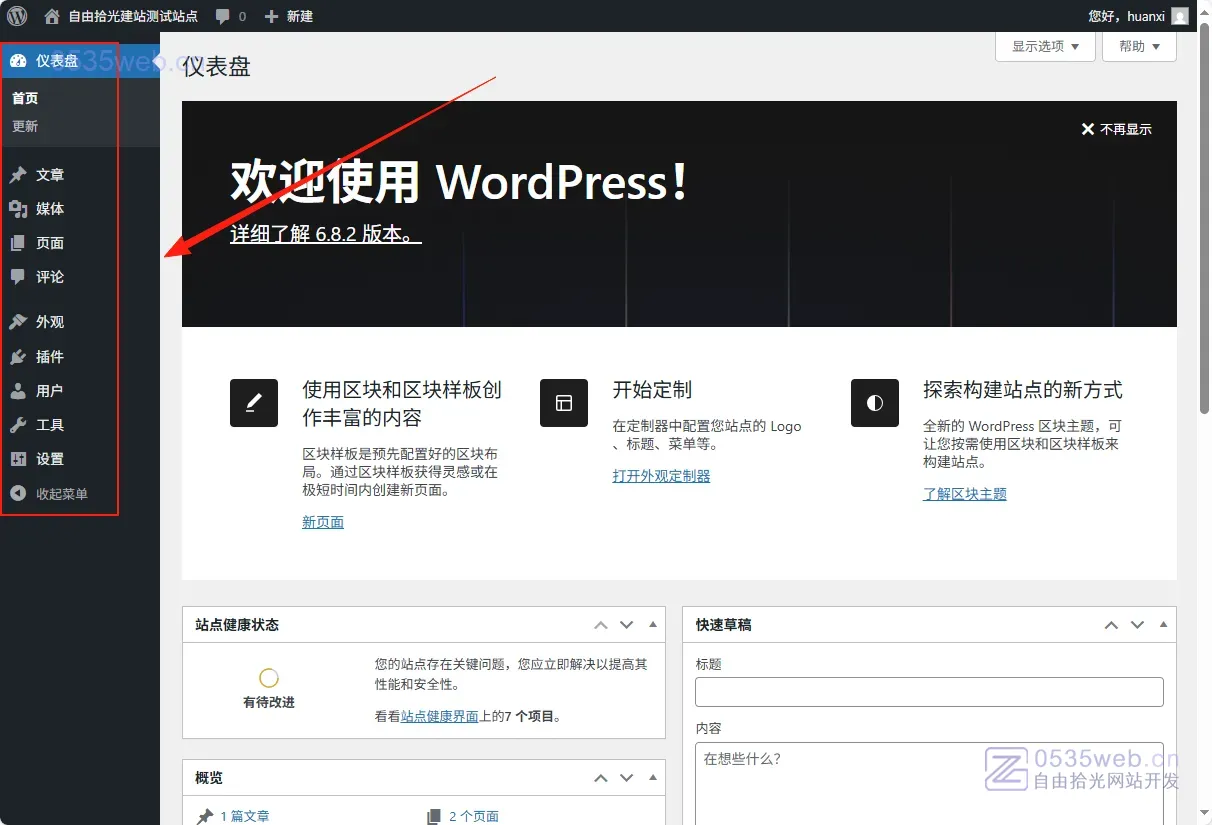
三、功能详细解析
仪表盘 (Dashboard)
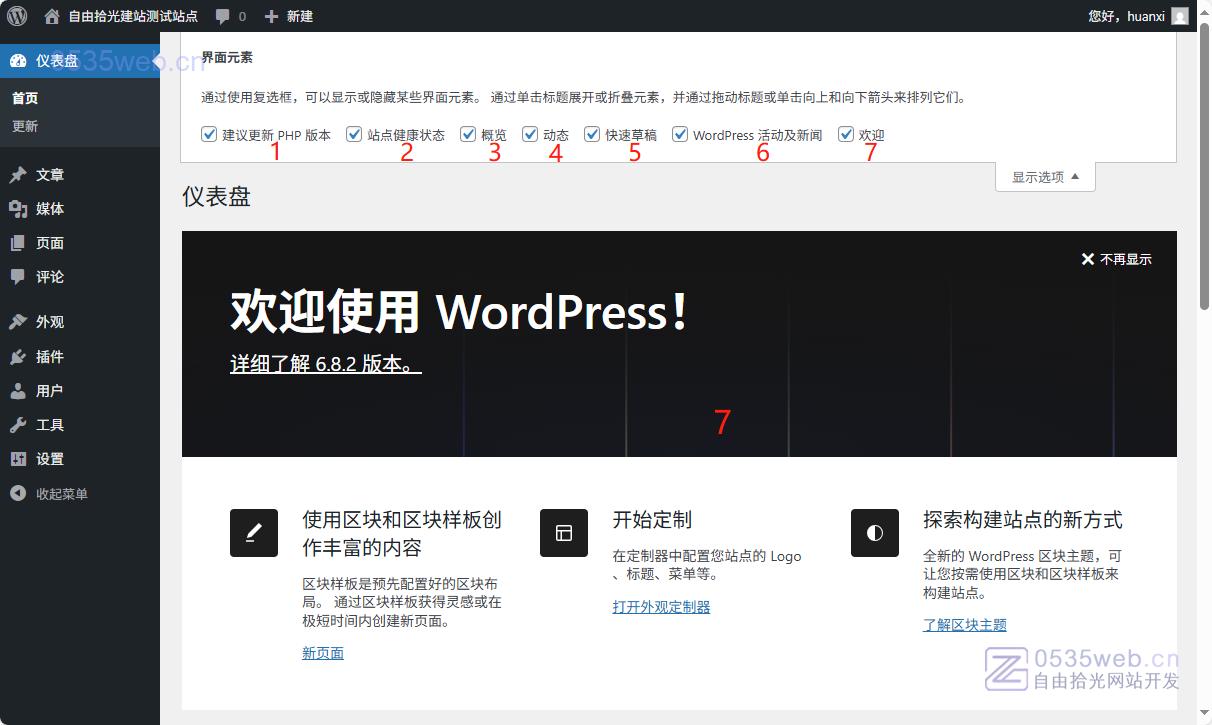
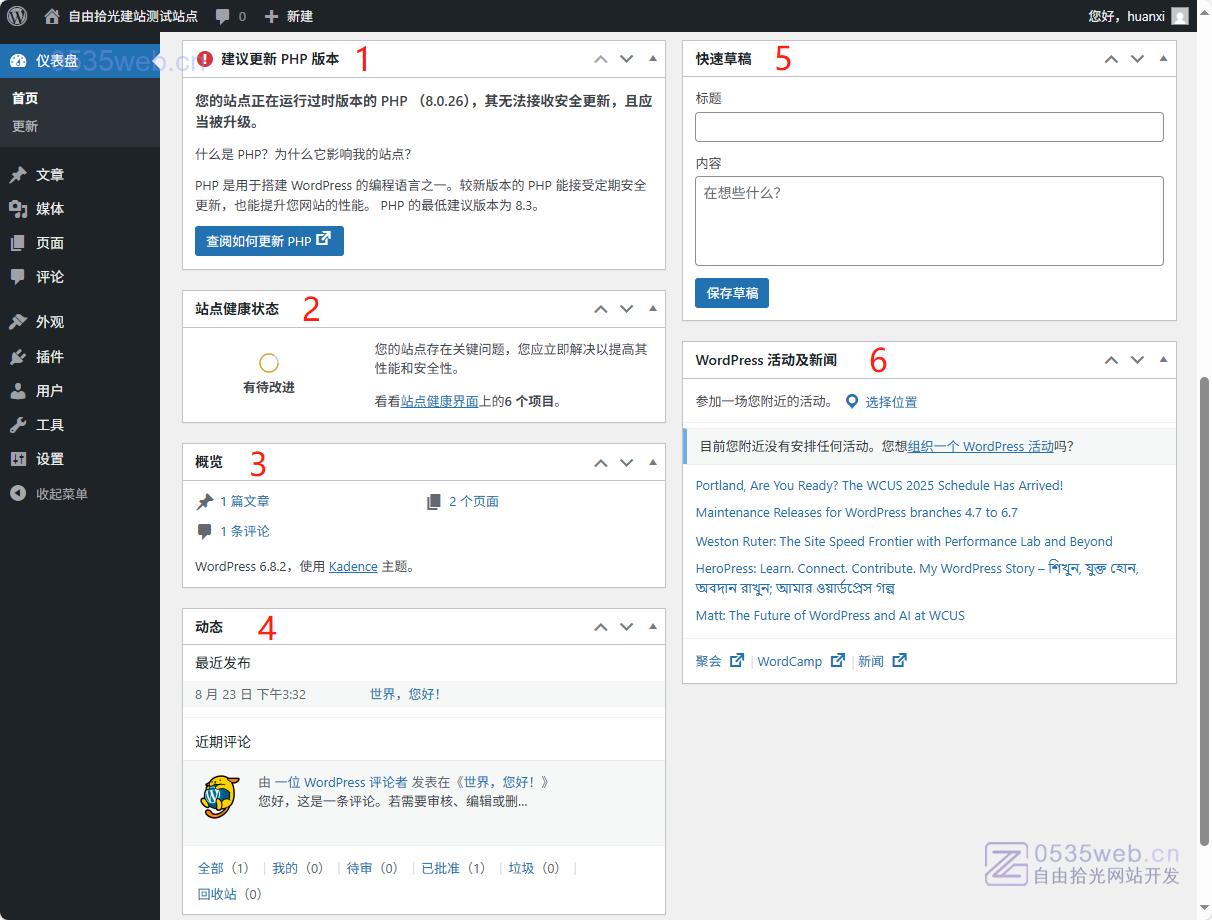
登录后台,我们首先看到的就是仪表盘→首页,从这里我们可以看到网站的整体概况。可以快速看到:
WordPress版本:显示当前使用的WordPress版本,并且快速了解当前版本详细信息。(图中数字7所示)
接下来依次是(与上图中顺序对应):
1、建议更新PHP版本:告诉你当前使用的PHP版本,推荐更适合的PHP版本,向我们普及关于PHP版本的知识、升级PHP版本的好处,并引导我们如何升级PHP版本。
2、站点健康状态: WordPress 会评估你的网站性能、安全性和稳定性,并给出改进建议。
3、概览: 能看到网站的文章数量、页面数量以及评论数量。并且能够快速进入所有文章界面、所有页面界面、所有评论界面。
4、动态(Activity):让你快速浏览网站的最新活动和评论动态。
- 最新文章(Recently Published):这里会显示你最近发布的几篇文章。这个功能非常方便,可以让你快速确认文章是否成功发布,或者在需要时快速进入编辑页面进行修改。
- 最新评论(Recent Comments):这里会显示网站上最新的评论。你可以直接在这里对评论进行批准、回复、编辑、标记为垃圾评论或删除等操作,大大提高了管理评论的效率。
5、快速草稿(Quick Draft):这个版块包含一个标题输入框和一个内容输入框,以及一个“保存草稿”按钮。当我们突然有了一个关于新文章的好想法,不需要进入完整的文章编辑器。只需在这里快速输入,然后点击保存,灵感就保存下来了。
6、WordPress 活动及新闻:
- 了解最新的 WordPress 官方新闻,比如新版本发布、重要的安全更新或功能调整。
- 显示所在的地区WordPress 相关的聚会(Meetup)或大型会议(WordCamp),这对于想要参与本地社区、结识其他开发者或建站者的人来说非常有帮助。
- 官方会精选一些来自 WordPress 官方博客或社区成员的有价值的博客文章和教程,帮助我们学习新的技巧、解决常见问题以及了解最新的建站趋势。
上图中显示的是wordpress程序安装后最初始的仪表盘版块和布局,后期随着插件的增多,这里显示的版块以及顶部“显示选项”里可勾选的选项也会增多。仪表盘的版块布局是可以根据自己的工作习惯,通过拖拽来重新排列,或者通过顶部的“显示选项”按钮去掉勾选,隐藏一些不常用的模块,让你的仪表盘更简洁高效。
仪表盘→更新,用于管理和更新 WordPress 版本、插件、主题和语言包。它的核心作用是确保你的网站安全、兼容和功能最新。
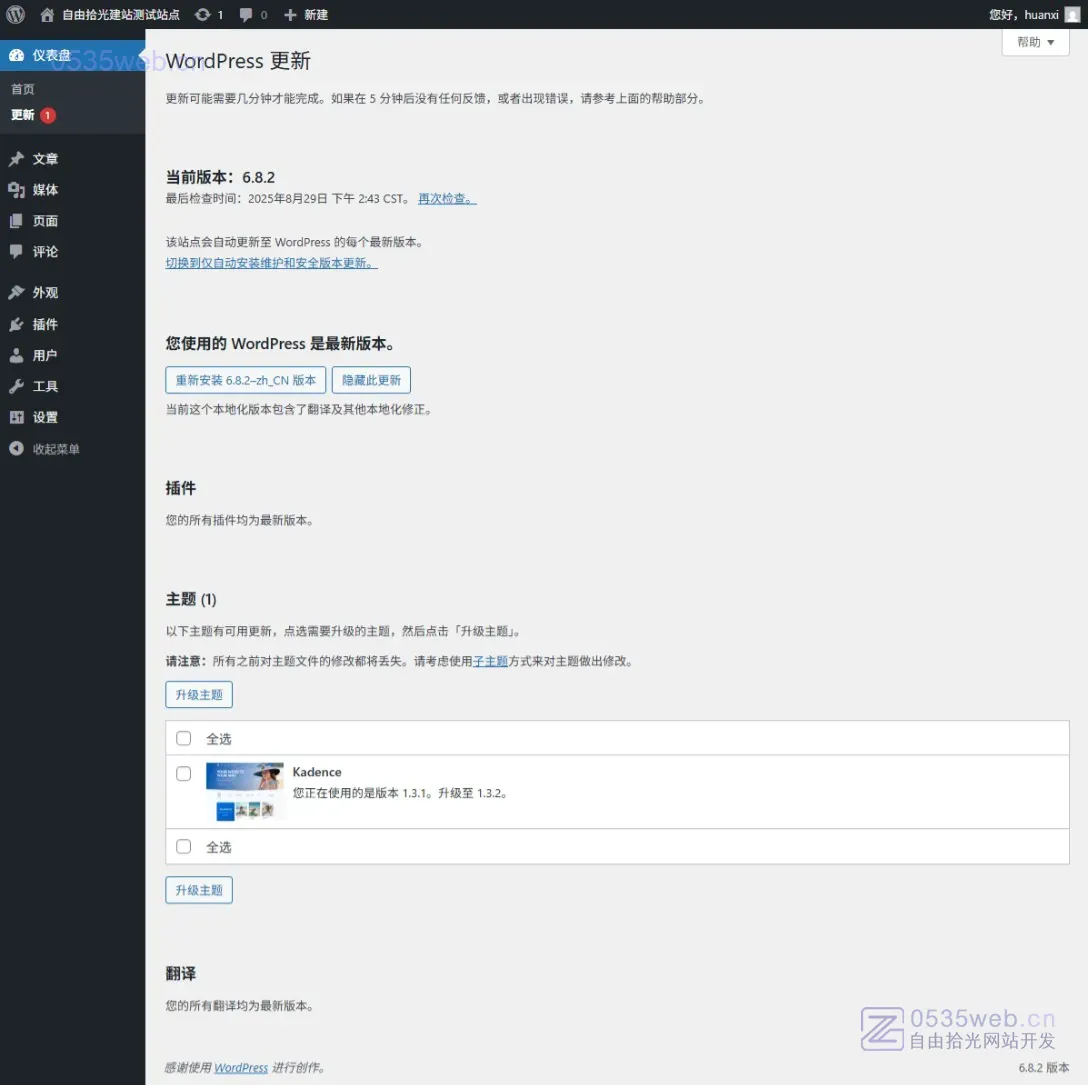
WordPress 更新: 当 WordPress 官方发布新版本时,这里会显示更新通知。你可以一键更新最新版本,获取最新的安全补丁、性能改进和新功能。及时更新能有效抵御已知的安全漏洞攻击。
主题更新: 如果你安装的主题有新版本发布,这里会提示你进行更新。主题更新通常包含新功能、设计改进以及重要的安全修复,确保主题与最新版 WordPress 兼容。
插件更新: 这是最常见的更新类型。插件开发者会不断发布更新来修复漏洞、添加功能或提升性能。保持插件最新是网站安全的关键,因为许多安全问题都是由过时的插件引起的。
翻译文件更新: 如果你的网站使用非英语语言,这里还会提示更新相应的语言包,以确保所有后台文字和界面显示都是最新的翻译。
文章 (Posts)
添加文章之前,我们首先要建一个分类目录,比如说常用的NEWS或者BLOG,也可以在编辑文章的界面添加分类,根据个人习惯,选择哪种方式都可以。
在左侧菜单点击“文章→分类目录”
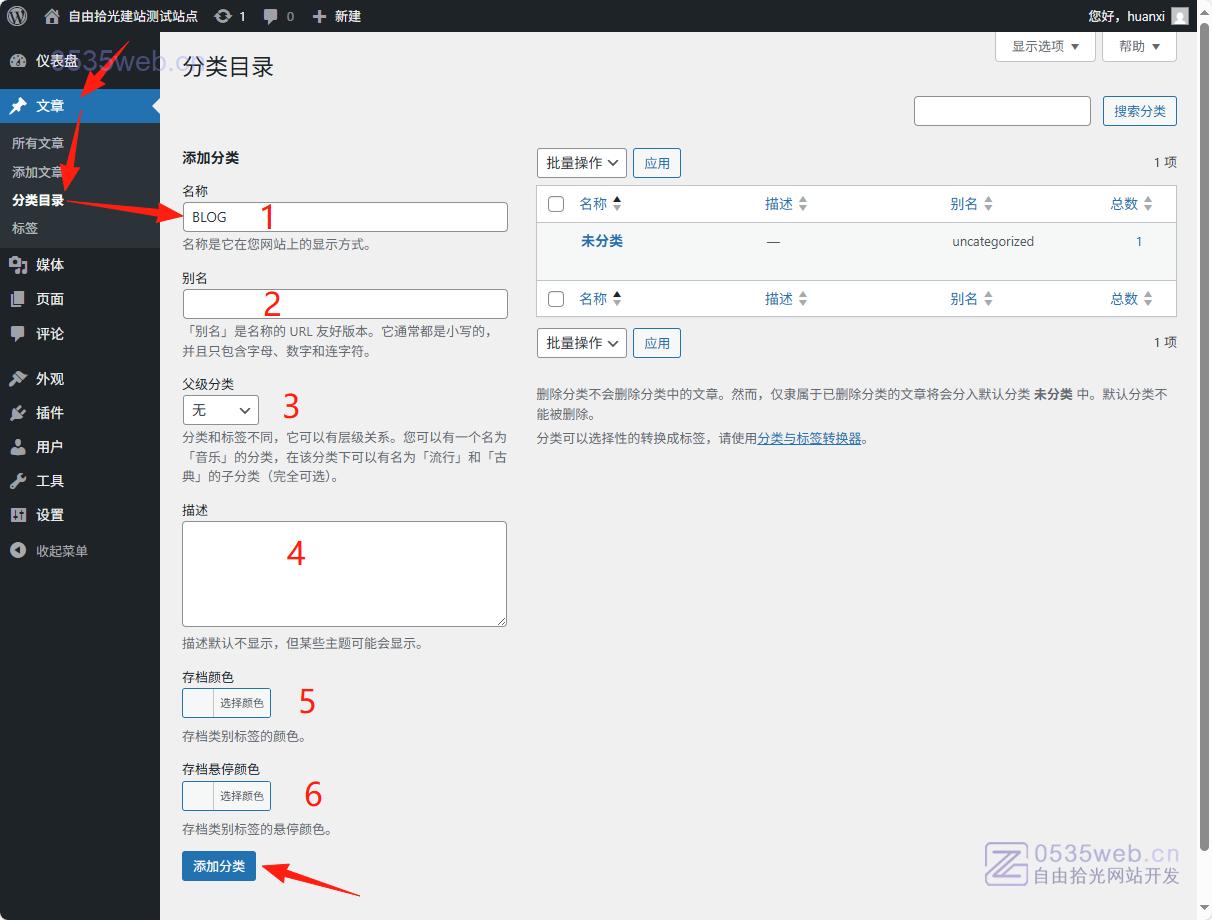
1、填写分类名称
2、填写别名(链接url后缀),这里如果不填就是默认分类名称;也可以自定义输入,让分类名称看起来简短好看。
3、选择父级分类(有上一级分类就选择父级分类,没有上一级分类就选无)
4、按需填写分类描述
5、按需选择存档颜色
6、按需选择存档悬停颜色
编辑好之后,点击“添加分类”按钮。分类就添加成功了。
PS:分类目录里有一个WordPress程序自带的分类:未分类(Uncategorized),当你要删除一个自定义分类时,分类下所有文章会自动归到未分类(Uncategorized)下,让文章有一个归属。
这个未分类(Uncategorized)删不掉,对SEO也没有影响,所以不用在意它。
有的人看它实在纠结,那可以命名成你感觉有意义的名字,但建议也还保留它初始的作用——用它收容还没有分类的所有文章。如果你把它重命名后当成一个自定义分类来用,那当你有很多文章没有选择分类时,都会归到这个分类下,这时会打乱你对这个重命名分类目录的规划。所以还是不要违背WordPress对它初始的功能规划。
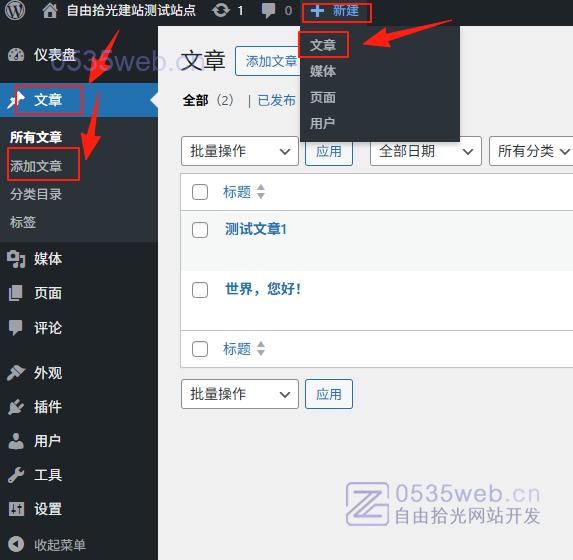
发布新文章:在左侧菜单点击 “文章→添加文章”。或者顶部快捷菜单“+新建→文章“
进入 古腾堡编辑器 界面。
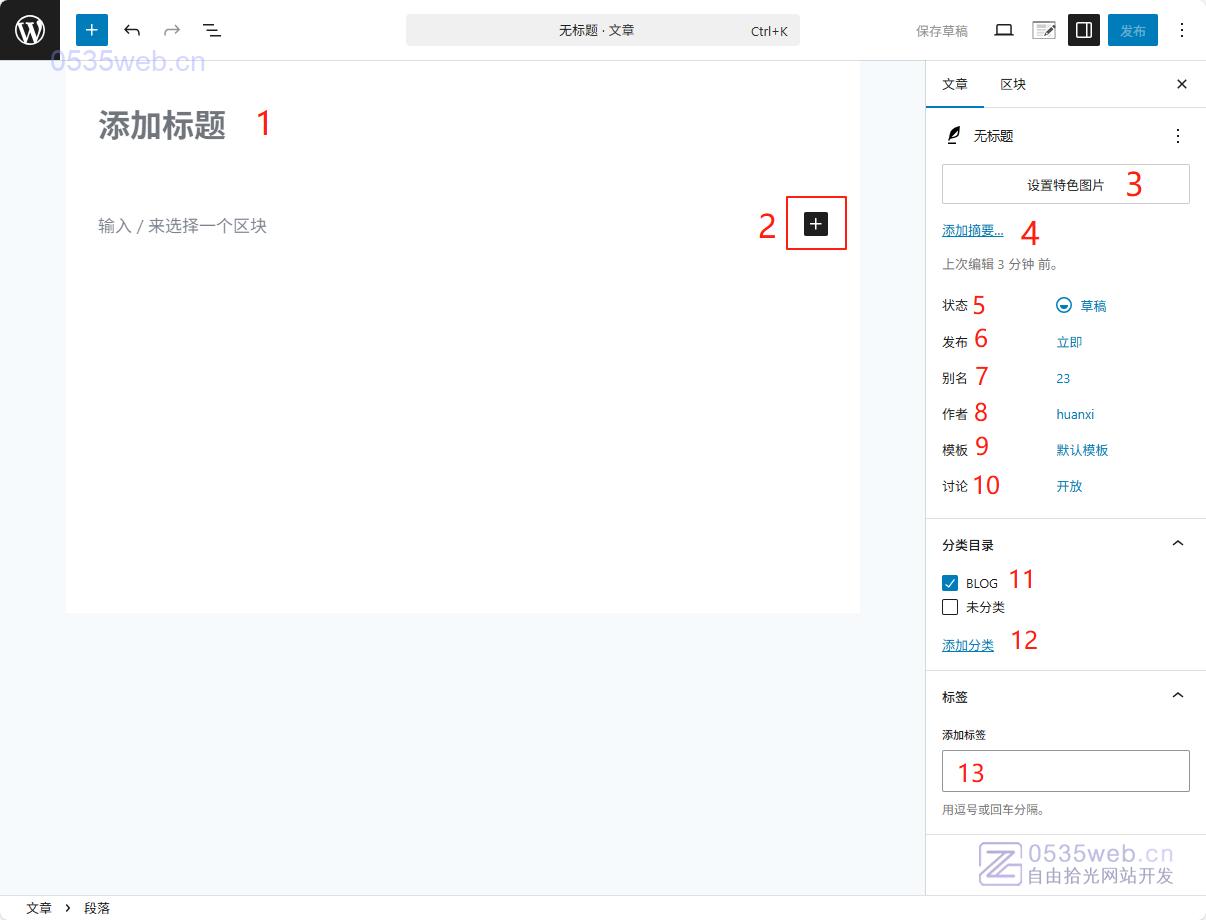
1、输入文章标题。
2、在标题下方空白区域输入正文。也可以使用区块(段落、图片、标题等)来排版内容,点击2处 + 号可以添加不同类型的区块
3、设置特色图片
4、添加摘要
5、选择发布状态
6、选择发布时间
7、设置别名。文章别名一般都需要自定义,别名最好一次性确定好,正式发布之后就不要再更改了,否则影响SEO。
8、选择作者。
9、选择模板。
10、讨论:选择是否开放评论
11、勾选分类目录
12、添加分类:如果分类目录里没有自己想要的分类,点击添加分类,可快速添加新分类。
13、添加标签
所有需要设置的设置好之后,点击右上角的“发布”按钮。
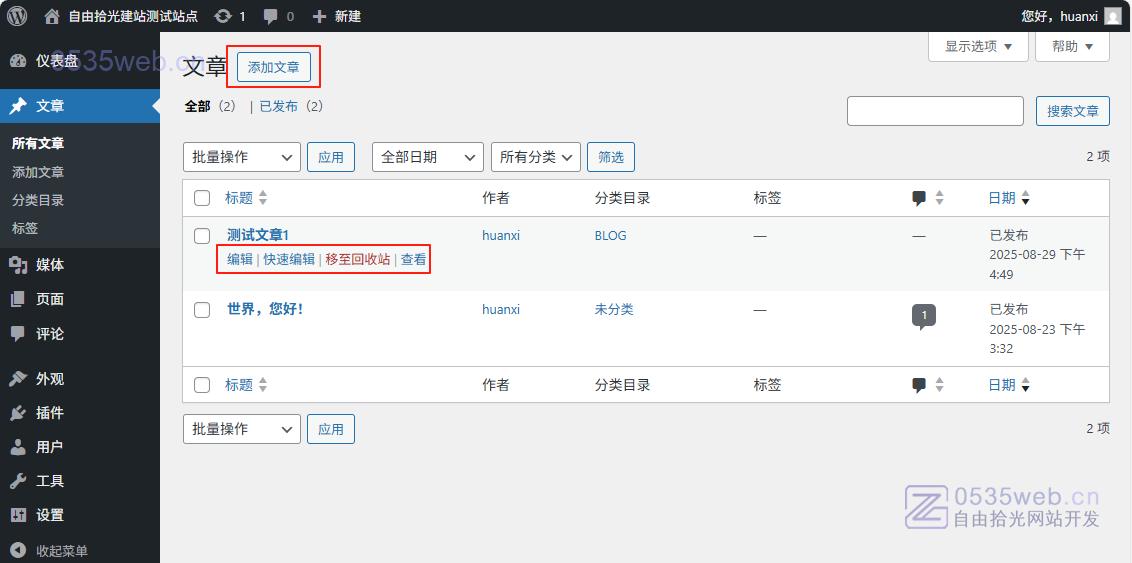
文章增删改:点击左侧“文章”菜单,会跳转到所有文章界面,在这里可以添加文章,鼠标放到文章标题上,可以编辑修改文章、快速编辑文章、移至回收站删除文章、查看文章。如果文章发布的太多,还可以凭记忆关键词搜索文章。
媒体 (Media)
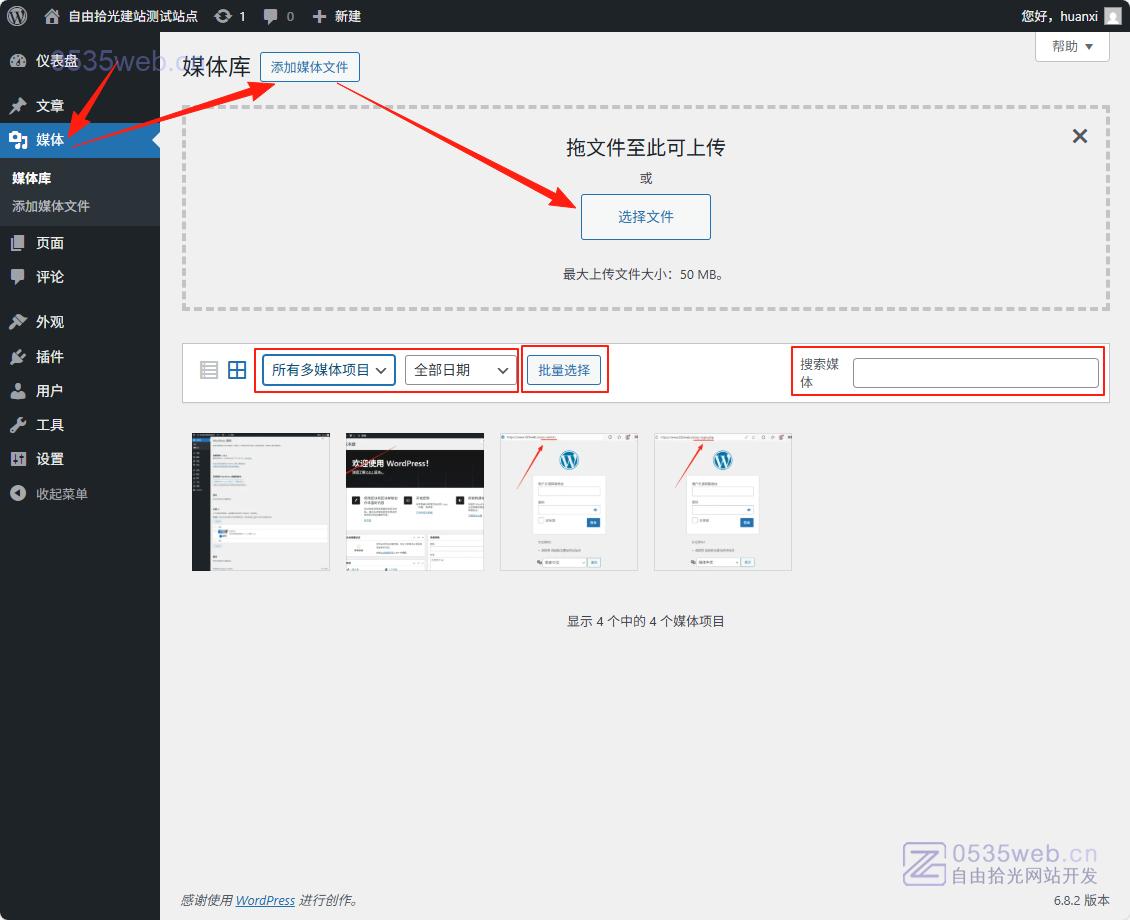
点击“媒体”进入到“媒体库”。可以看到网站上所有已上传的图片、音频、视频、文档等媒体文件。
点击 “添加媒体文件”可以上传新的媒体文件,也可以在编辑文章、页面、产品时上传。
点击已上传图片,可以查看和编辑它的详细信息,如替代文本(alt text)、标题、说明文字、和描述。不需要的图片可以点击右下角的“永久删除”(如下图)
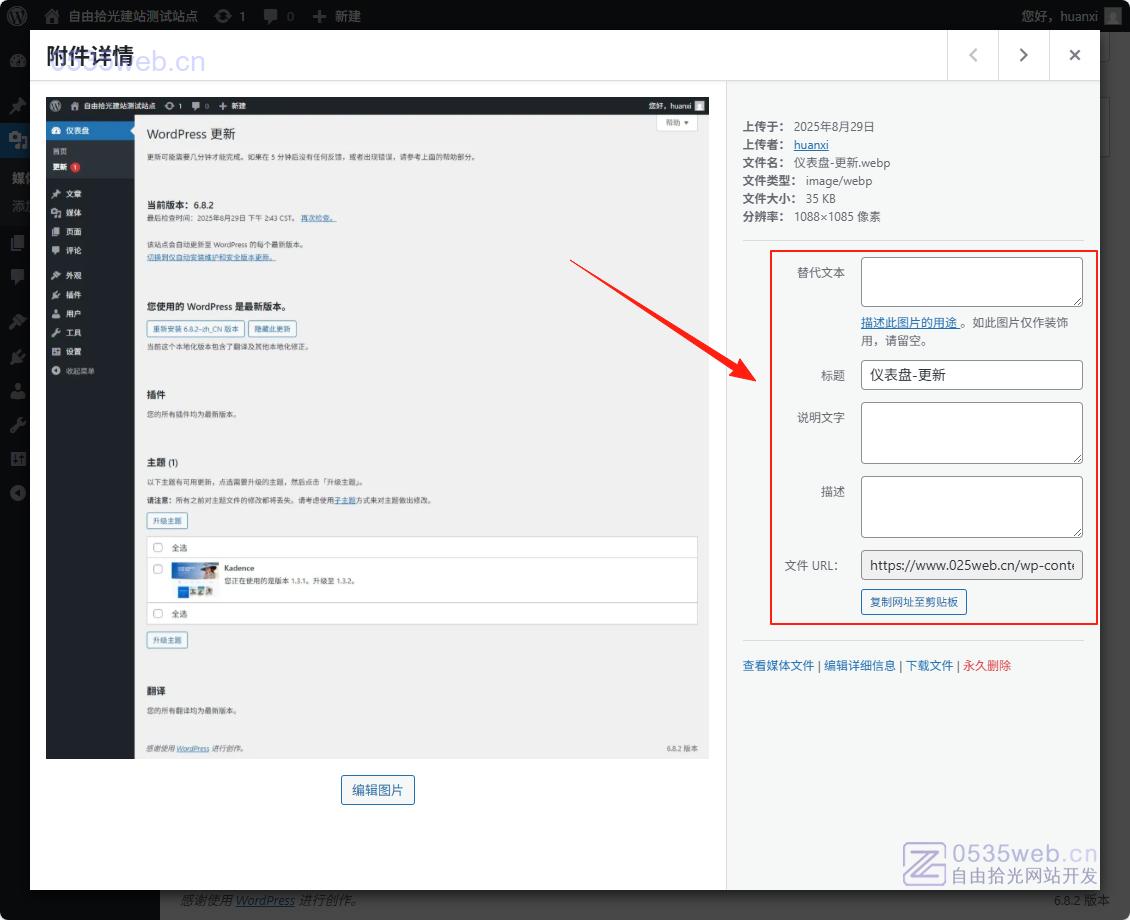
页面 (Pages)
页面和文章发布、编辑功能类似,但文章适合动态更新内容,页面常用于创建永久性静态内容,比如关于我们(About)、联系我们(Contact)、服务(Services)等页面。
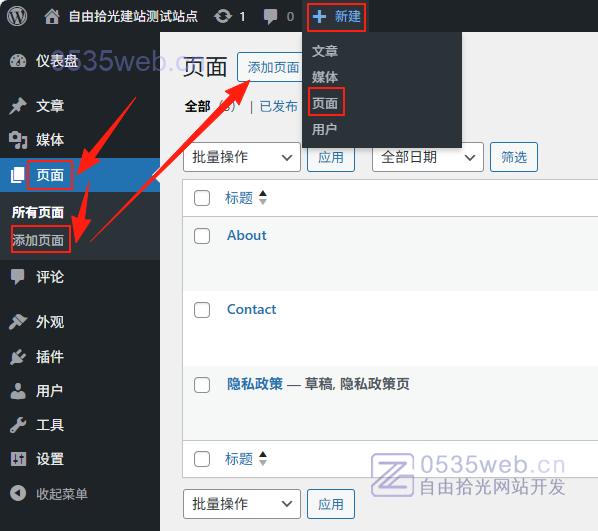
创建新页面:在左侧菜单点击 “页面→添加页面”。或者顶部快捷菜单“+新建→页面”
进入 古腾堡编辑器 界面。操作步骤与写文章基本相同。
评论 (Comments)
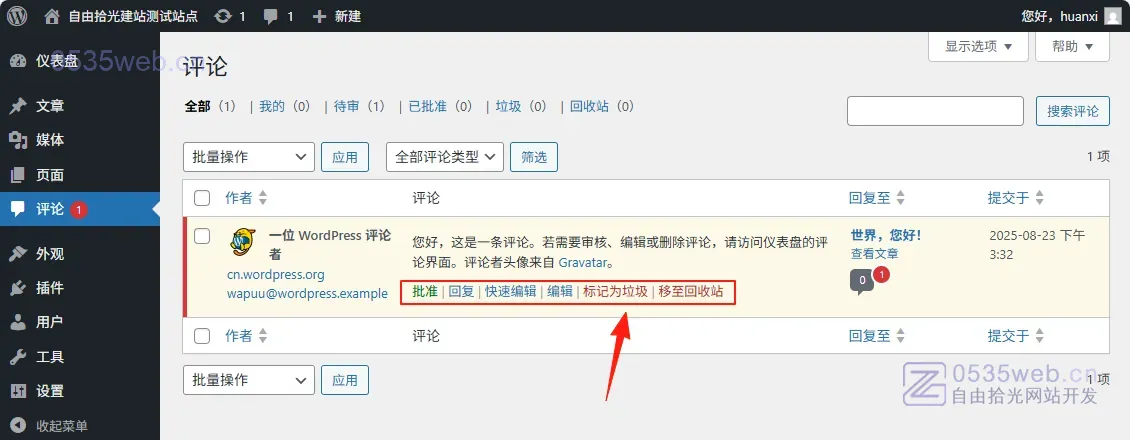
评论菜单主要用于管理网站上的用户评论,帮助我们维护网站健康。通过人工审核或配合插件(如 Akismet),可以有效防止垃圾评论、恶意链接和不当言论,从而为读者提供一个干净、友好的讨论环境。
可以对评论执行以下操作:
批准(Approve):批准的评论就会发布到网站上,公开可见。
回复(Reply):回复评论者的评论,与其互动。
编辑(Edit):修改评论内容。如果评论内容存在小错误或需要修正敏感信息等,可以使用评论版块的编辑功能对评论进行修改,可编辑的内容包括发布者昵称、email、网址、评论内容、评论时间等。
标记为垃圾(Spam):对于不想要的评论,用户可以将其标记为垃圾评论。
- 移至回收站(Trash):删除不想要的垃圾评论。回收站中的评论会在30天后被永久删除。
评论版块的重要性:
1、提升用户互动和参与度
通过及时回复评论,与读者建立更紧密的联系,增强他们对网站的归属感。这对于建立忠实的读者社区至关重要。
2、接收用户反馈
我们可以从读者的评论反馈中了解他们对网站内容的看法、发现修正文章中的错误,或者得到新的内容创作灵感。
3、对SEO产生积极影响
高质量的评论可以增加网站内容的丰富度和新鲜度,这可能对 SEO 有积极影响。搜索引擎会把活跃的讨论看作是网站有价值的标志。
外观 (Appearance)
如果我们依赖主题原有的模板来搭建网站,那么主题决定了我们网站的整体设计和布局。
下图依次是Astra、Blocksy、Hello、Kadence的外观项。不同的主题外观子菜单项是不同的。有的会把主题配置入口单独拎出来,在外观的上方,跟外观属于同一层级菜单,例如Astra、Hello。有的主题配置入口是在外观的子菜单项,例如:Blocksy、Kadence。还有一些其他的子菜单项,也会不同的,安装好主题之后,如果外观下子菜单项跟下图罗列的有太大出入,也不用觉得奇怪。
之前有个客户安装了一个wordpress.com里的主题,找不到“菜单”,找我看下。无论是现成主题还是我自己开发的主题,我都习惯用外观里的菜单配置,所以我一开始看到没有“菜单”配置项时,也感觉很奇怪,以为它主题安装的不完整,把主题包又安装在我本地看了一下,确实没有“菜单”项,这就排除了主题安装有误的问题,最后在别的地方找到了配置入口。
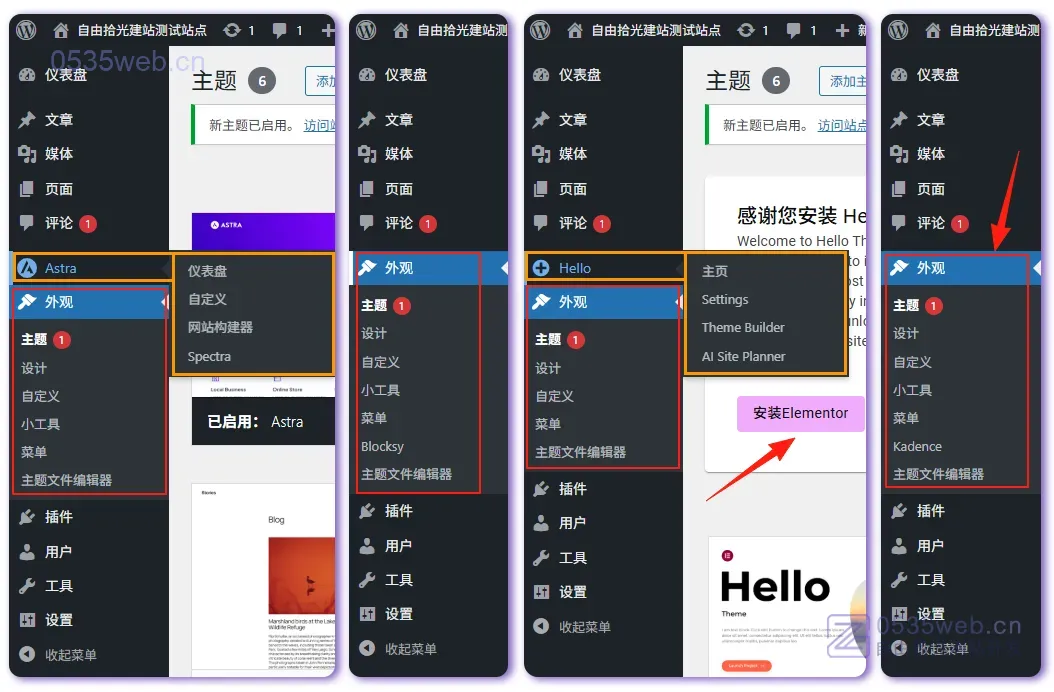
接下来我们看下外观里每个子菜单项的具体功能:
主题: 你可以在这里管理、安装、激活或删除不同的 WordPress 主题。主题决定了你网站的整体布局、设计和风格。详细的主题安装教程请查看:WordPress主题安装方法
自定义: 这是最常用的功能之一。你可以实时预览并修改你网站的许多外观元素,比如网站标题、标语、颜色、背景、页头、页脚、菜单、小工具和首页设置等,并实时预览效果。
小工具: 小工具是可以在网站特定区域(通常是侧边栏或页脚)添加和管理的小块内容,比如搜索框、最新文章列表、分类目录等。
菜单: 你可以在这里创建和管理网站的导航菜单,比如主菜单、页脚菜单等,并决定它们在网站上的显示位置。
主题文件编辑器: 这是一个高级功能,允许你直接编辑主题的 PHP、CSS 等代码文件。(警告:如果你是新手还是资深开发者,请谨慎使用此功能,错误的修改可能导致网站无法正常运行。)
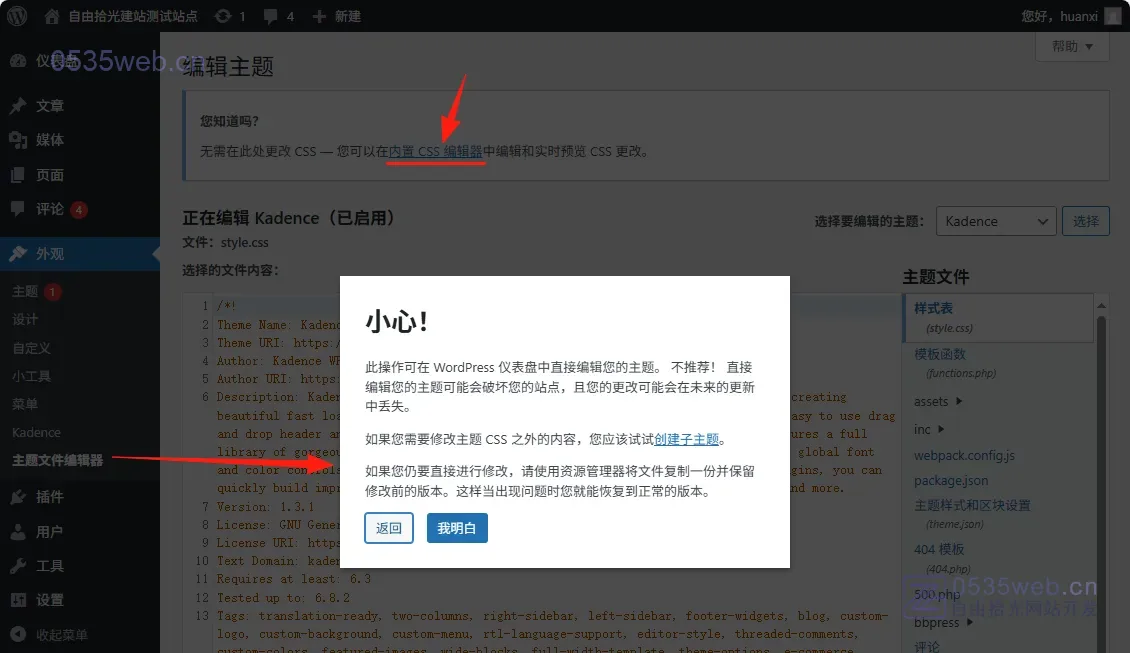
插件 (Plugins)
插件是 WordPress 功能扩展的核心。
- 已安装插件: 你可以在这里管理、安装、启用、禁用或删除不同的 WordPress 插件。
- 添加插件:
- 点击 “插件→添加插件”。
- 在搜索框中输入你想要的功能,比如“SEO”、“表单”或“安全”。
- 找到合适的插件后,点击 “立即安装”。
- 安装完成后,点击 “启用”。
- 安装的插件会出现在 “已安装插件” 列表中,你可以在这里管理它们。
- 详细的插件安装教程请查看:WordPress插件安装方法
- 插件文件编辑器: 这是一个高级功能,允许你直接编辑插件的 PHP、CSS 等代码文件。(警告:无论你是新手还是资深开发者,请谨慎使用此功能,错误的修改可能导致网站无法正常运行。)
补充:打开插件文件编辑器,系统通常会有一个警告提示,如下图。所以不建议从这个入口去修改插件代码。
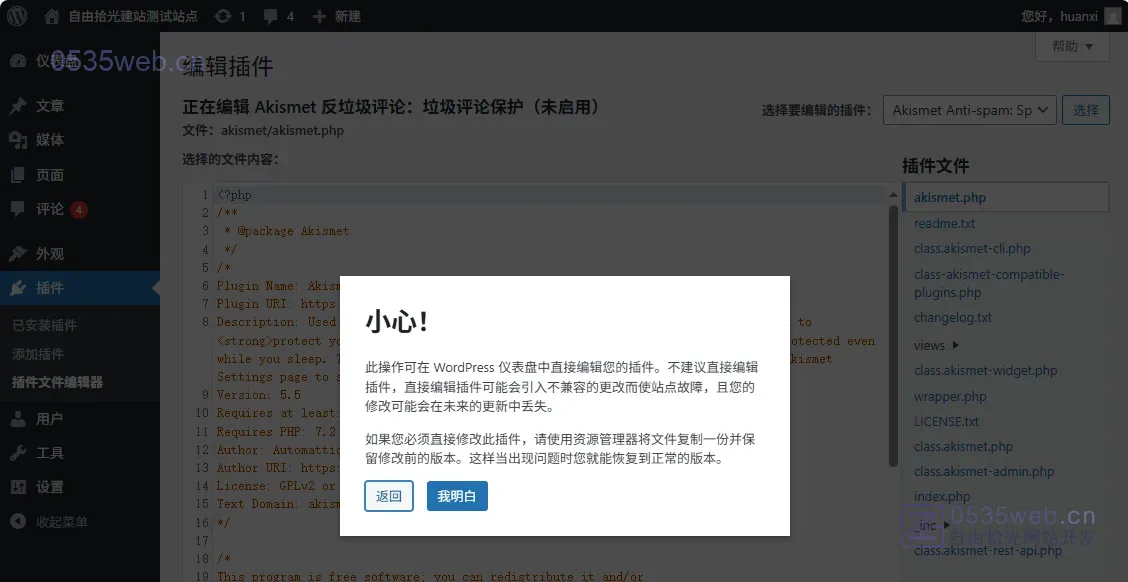
用户 (Users)
在 WordPress 仪表盘中,「用户」版块是管理网站用户账户与权限的核心工具。以下是具体使用说明:
一、进入用户管理页面
登录 WordPress 后台 → 左侧菜单点击「用户」或者点击子菜单项「所有用户」,即可进入用户管理界面。
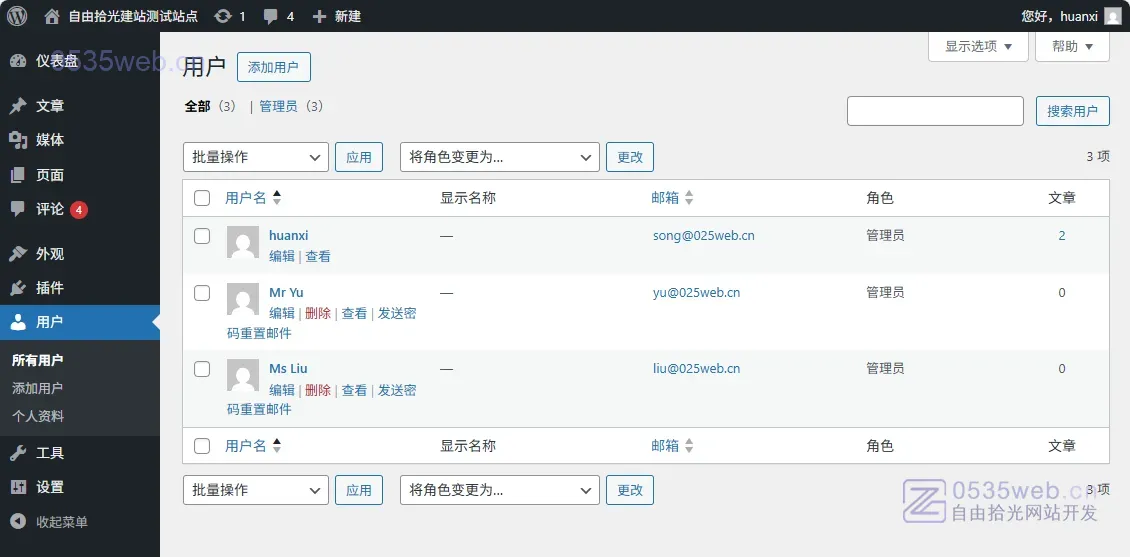
二、核心操作:添加与管理用户
1. 添加新用户
- 点击「添加用户」→ 填写用户信息(用户名、邮箱、密码等)。
- 选择用户角色(如「订阅者」「贡献者」「作者」「编辑」「管理员」),默认角色为「订阅者」(无内容发布权限)。
- 点击底部「添加用户」按钮完成用户创建,系统会自动发送账号激活邮件(需用户自行激活)。
2. 编辑用户信息
- 在「所有用户」列表中找到目标用户 → 点击「编辑」。
- 可修改用户昵称、邮箱、网站链接等信息; 若需重置密码,点击「生成新密码」并保存。
3. 删除用户
- 选中需删除的用户 → 点击「删除」→ 确认操作(删除后用户内容归属「未分配」,需提前转移内容避免丢失)。
🔍 点击图片可放大查看
三、权限控制:角色与功能绑定
WordPress 通过「用户角色」控制操作权限,主要的内置用户角色及权限从高到低依次如下:
1. 超级管理员 (Super Admin)
这是多站点(Multisite)网络中的特殊角色,权限最高。
权限:可以管理整个网络中的所有网站、插件和主题。
适用场景:多站点网络的总负责人。
2. 管理员(管理员)
这是单站点中权限最高的角色。
权限:拥有对整个网站的完全控制权。 可以安装和删除主题、插件,创建和删除用户,编辑所有文章和页面,以及更改所有设置。
适用场景:网站所有者、技术管理员或主要维护人员。
3. 编辑 (Editor)
专注于网站的内容管理。
权限:可以发布、编辑和删除所有文章和页面,包括其他作者的文章。 可以管理分类、标签和评论。
适用场景:负责内容审核、编辑和发布的内容总监或团队负责人。
4. 作者 (Author)
可以独立创作和发布自己的内容。
权限:可以撰写、编辑和发布自己的文章,但不能编辑或删除其他用户的文章。
适用场景:个人博客作者或团队中的独立撰稿人。
5. 贡献者 (Contributor)
可以撰写内容,但不能直接发布。
权限:可以撰写新文章并编辑自己的草稿,但必须提交给编辑或管理员审核后才能发布。不能上传媒体文件(默认)。
适用场景:外部投稿者、兼职作者或需要内容审核的团队。
6. 订阅者 (Subscriber)
权限最低的角色。
权限:可以登录网站、管理自己的个人资料,但无法创建或编辑任何内容。
适用场景:需要注册会员才能访问特定内容的网站,如论坛、会员制网站。
操作路径:添加用户或者编辑用户时,在「角色」下拉菜单中选择对应角色,保存后权限自动生效。
用户版块的核心是通过角色权限与信息管理,保障网站安全与团队协作效率。 新手只需掌握「添加-编辑-删除」基础操作,结合角色分配,即可满足大部分中小团队的建站需求; 如需深度监控,可搭配日志插件实现。
工具 (Tools)
在 WordPress 仪表盘中,「工具」菜单是网站维护与管理的重要入口,集成了数据导入导出、站点健康检查、日志查看、备份恢复等核心功能。 以下是「工具」菜单下各子菜单功能的详细操作步骤:
在“工具”菜单下,你会看到几个不同的子菜单,每个都提供了特定的功能:
导入 (Import)
- 作用:将其他平台(如 Blogger、Tumblr)或另一个 WordPress 站点的文章、评论、页面等内容导入到你的网站。
- 操作步骤:
- 点击 导入。
- 找到你想要导入的平台,选择对应的导入器插件,点击 立即安装。
- 安装完成后,点击 运行导入器。
- 按照界面指示选择文件,得是WXR(.xml)文件,点击上传文件并导入按钮。
🔍 点击图片可放大查看
导出 (Export)
- 作用:将你的网站内容(文章、页面、媒体、分类等)导出为一个 XML 文件,这个文件可以在其他 WordPress 站点上导入使用。 这是网站备份或迁移的重要步骤。
- 操作步骤:
- 如下图,点击导出。
- 选择你想要导出的内容类型(所有内容、文章、页面、媒体)。
- 如果选择文章或页面,还可以根据作者、开始/结束日期、状态(已发布、草稿等)和分类来进一步筛选。
- 点击 下载导出文件。
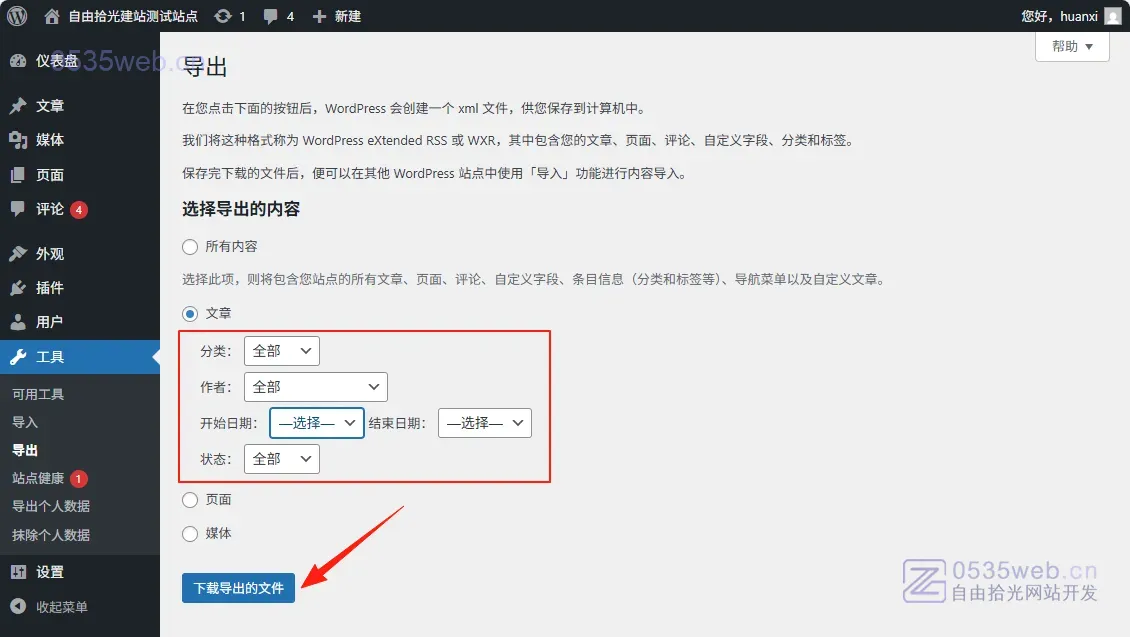
站点健康 (Site Health)
- 作用:检查你的 WordPress 网站是否存在潜在的性能和安全问题,并提供改进建议。
- 操作步骤:
- 点击 站点健康。
- 状态 (Status) 标签页会显示网站的健康状况,用“良好”或“需要改进”来表示。
- 点击每个项目右侧的箭头可以查看详细信息和解决建议。
- 信息 (Info) 标签页则提供了网站、服务器、数据库、主题和插件的详细技术信息,方便调试。
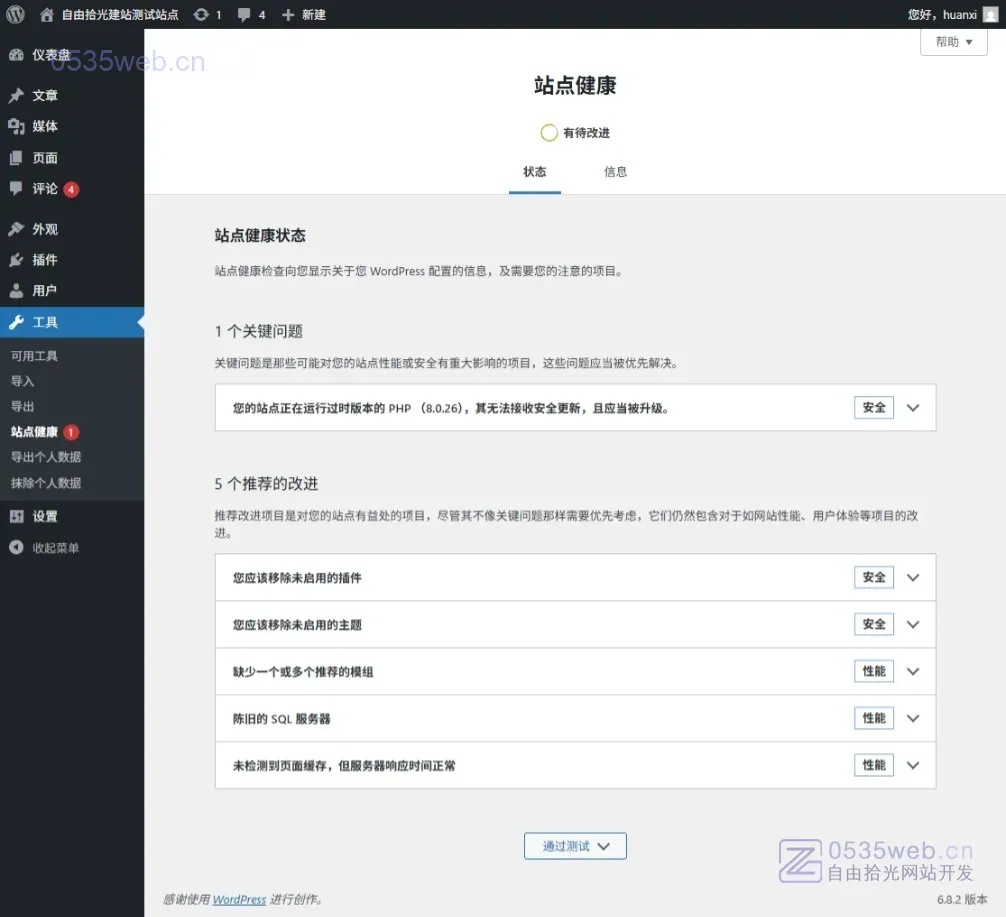
导出个人数据 (Export Personal Data)
- 作用:允许网站用户下载其在网站上的所有个人数据,以满足隐私法规(如 GDPR)。
- 操作步骤:
- 点击 导出个人数据。
- 输入用户的用户名或电子邮件地址。
- 点击 发送请求。 WordPress 会向该用户发送一封包含下载链接的电子邮件。
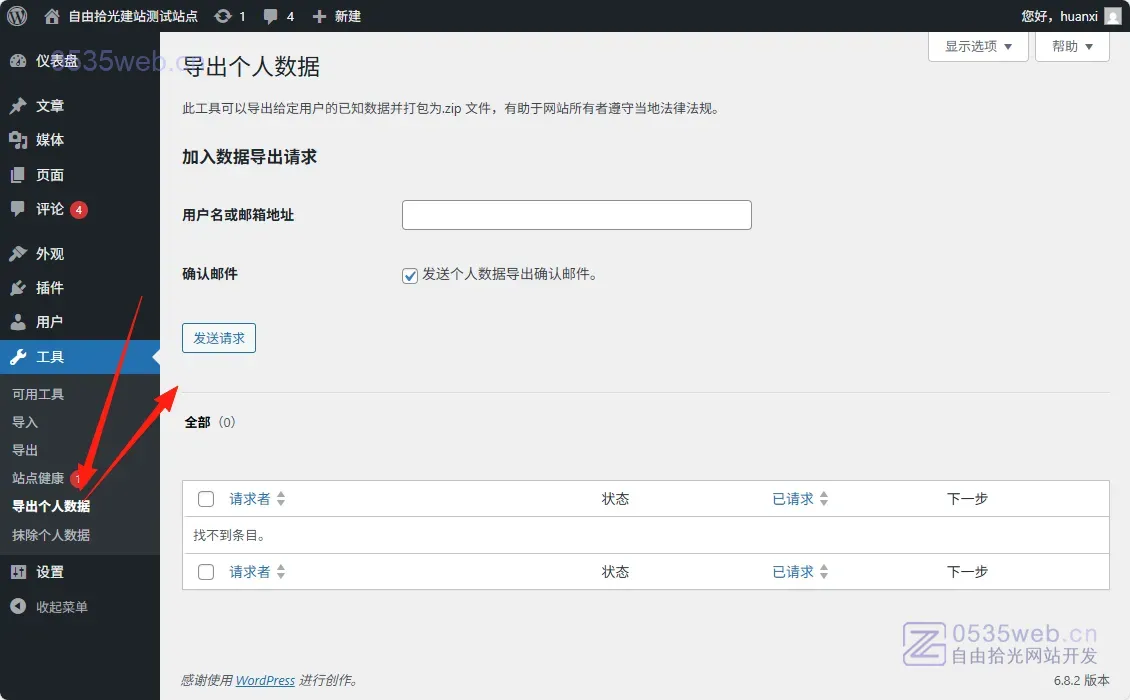
清除个人数据 (Erase Personal Data)
- 作用:永久删除某个用户的个人数据,同样是为了遵守隐私法规。
- 操作步骤:
- 点击 抹除个人数据。
- 输入用户的用户名或电子邮件地址。
- 点击 发送请求。 WordPress 会向该用户发送一封电子邮件,要求其确认删除请求。
- 只有在用户确认后,系统才会执行删除操作。
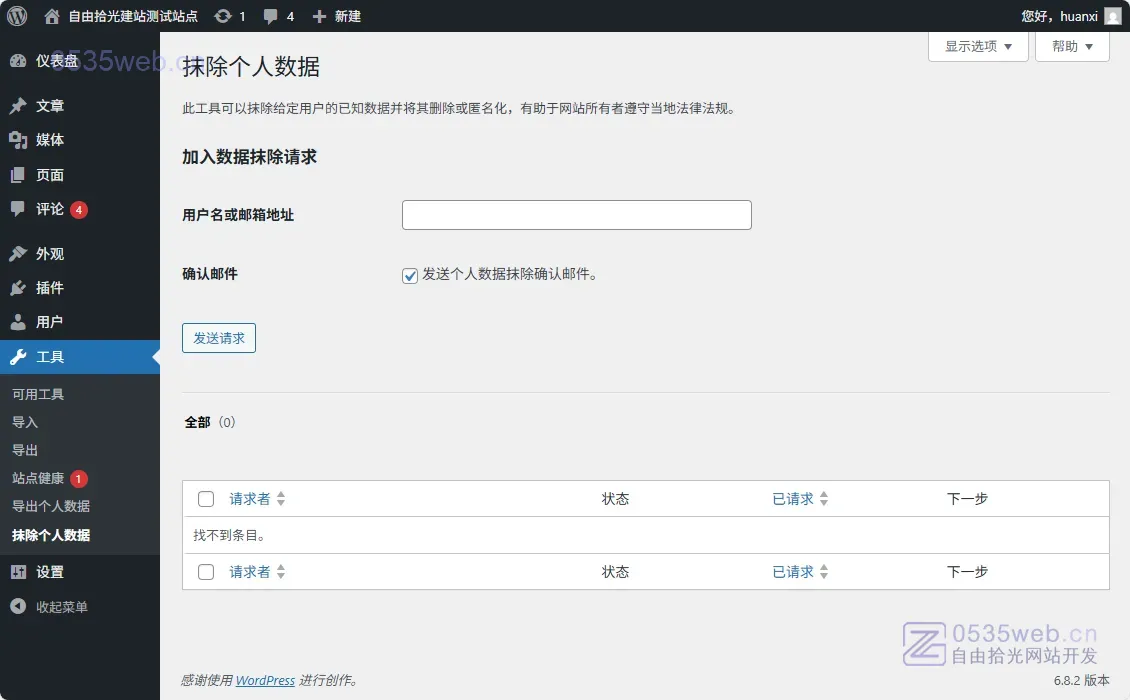
设置 (Settings)
以下是“设置”菜单中各项子菜单的操作方法和作用。
1. 常规 (General):
管理网站最基本的配置,如网站名称、时区和语言。如下图依次介绍:
- 站点标题(Site Title):你的网站在浏览器标签栏和搜索引擎结果中显示的名称。
- 副标题(Tagline):对网站的简短描述,通常显示在站点标题下方。
- 站点图标(Site Icon):网站在浏览器标签栏显示的小图标。
- WordPress地址(URL)和站点地址(URL):通常这两个URL相同,如果你要迁移网站或更改域名,需要在这里修改。
- 管理电子邮箱地址(Administration Email Address):接收网站重要通知的邮箱。
- 成员资格(Membership):如果网站没有这方面的需求,通常是不需要勾选的。勾选“任何人都可以注册”就会允许用户在你的网站上注册。
- 新用户默认角色(New User Default Role):为新注册的用户分配默认角色,通常是“订阅者”。如果想选择其他角色作为默认角色,可以勾选其他角色。
- 站点语言(Site Language):我们的网站是什么语言,这里就选择什么语言。英文就选英文,简体中文就选简体中文。这个是站点语言,不是后台界面语言,后台界面语言是在用户→个人资料里根据需求设置。
- 时区(Timezone):根据需要选择合适的时区。网站所有与时间相关的操作(如文章发布时间、用户注册时间、评论时间)均以所选时区为基准。例如:若时区设为「Shanghai」,则后台显示的「2024-05-20 14:30」对应北京时间下午 2:30。外贸建站或全球化站点需根据目标用户时区设置(如面向美国用户设为「America/Los Angeles」),避免用户看到「未来时间」或「过时时间」(如凌晨发布的内容显示为「上午 10 点」)。
- 日期格式(Date Format):WordPress 提供 5 种预设日期格式,直接按需选择即可。不同地区对日期格式的偏好不同(如欧洲常用「日/月/年」,美国常用「月/日/年」),自定义格式可适配目标市场(如外贸网站设为「d/m/Y」)。
- 时间格式(Time Format):这个设置会影响网站上所有时间戳的显示。根据目标用户习惯选择。
- 一星期开始于(Week Starts On):根据目标用户习惯选择。
设置好之后,点击「保存更改」按钮
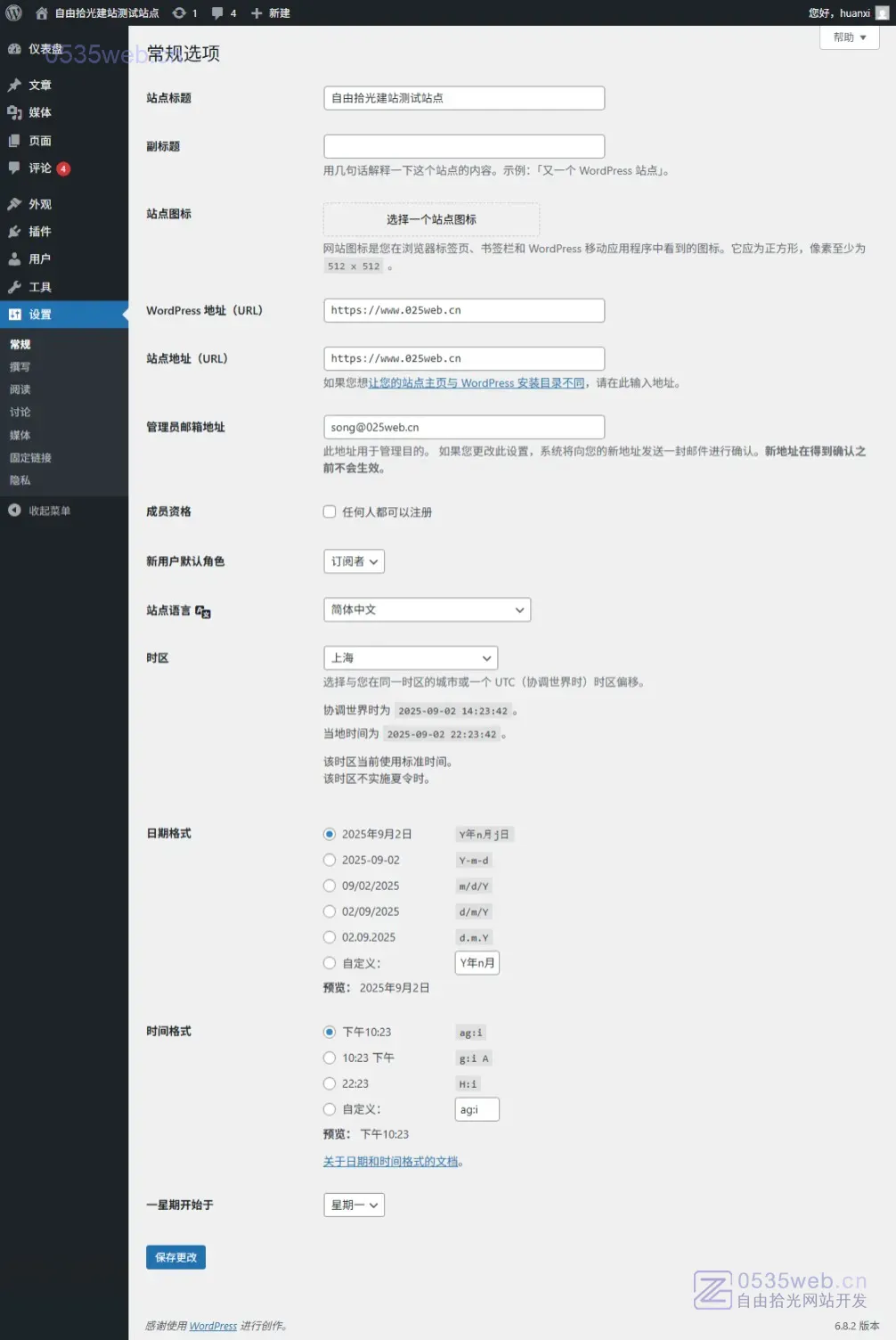
2. 撰写 (Writing)
作用:配置文章撰写和发布的默认行为。撰写里的设置,一般是默认,无需设置。但也可以按需自定义设置。
- 默认文章分类:为新文章选择一个默认分类。
- 默认文章形式:为新文章选择一个默认格式(如标准、图库、视频等)。
- 通过邮件发布文章:通过电子邮件发布文章。需要配置一个用于接收邮件的邮箱和服务器。如需这个功能,按提示填写:邮件服务器、登录名、密码。
- 更新服务
- XML-RPC 协议支持
- WordPress 默认启用 xmlrpc.php 接口,允许通过 XML-RPC 协议远程操作网站(如发文章、评论、修改设置)。
- “更新服务”允许你添加或删除允许访问此接口的远程服务地址(URL)。
- 安全风险
- XML-RPC 曾因安全漏洞(如暴力破解)被部分用户禁用。但我认为WordPress不断更新,修补漏洞,安全性在不断提高。如果你有担忧,不需要远程服务,可通过插件(如 Disable XML-RPC)关闭它。
- XML-RPC 协议支持
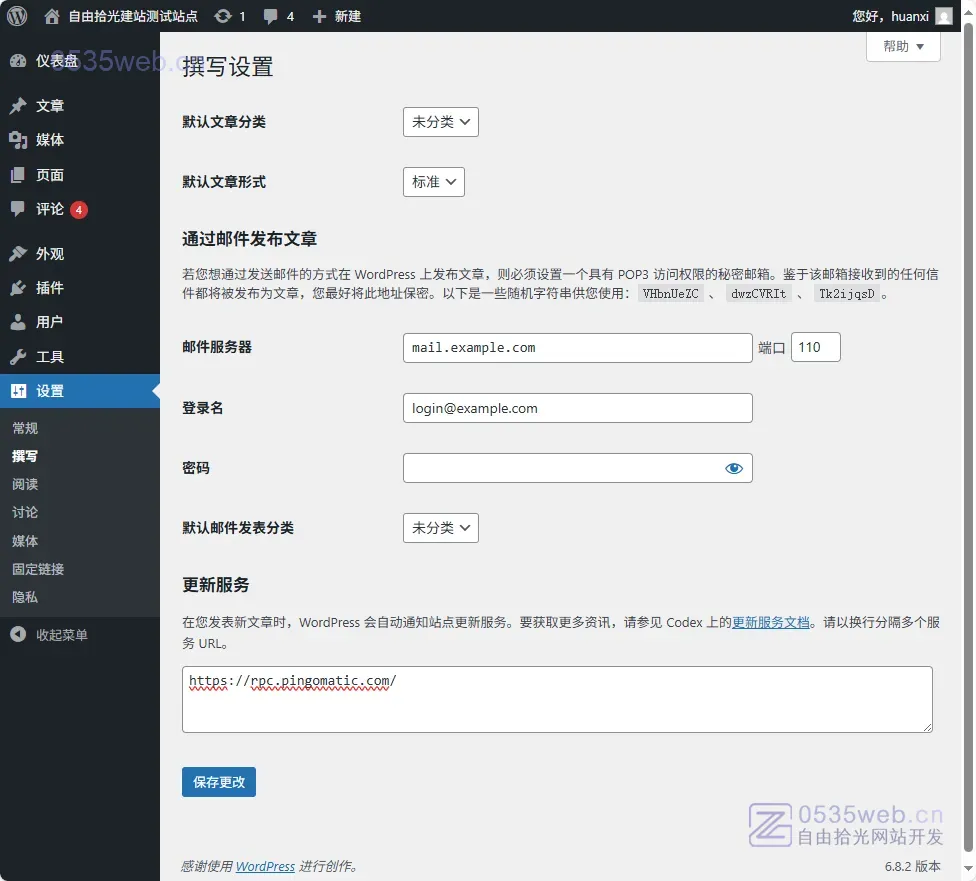
3. 阅读 (Reading)
作用:控制网站首页、文章列表和 Feed 的显示方式。
- 首页显示(Your homepage displays):
- 你的最新文章:将网站首页设置为显示最新发布的文章。
- 一个静态页面:
- 主页:选择一个已创建的页面作为网站的首页。
- 文章页:选择一个页面作为博客文章的列表页。(这里有的开发者喜欢用页面作为博客/新闻的列表页,如果是习惯这种方法,可以在这里选择你搭建好的列表页面。有的开发者习惯建一个单独的列表页模板,如果是习惯这种做法,就用你自定义的列表模板,这里可以不选。)
- 博客页面至多显示:设置博客列表页上每页显示的文章数量。
- 关于Feed的设置:默认即可。
- 搜索引擎可见性(Search Engine Visibility):如果勾选“建议搜索引擎不索引本站点”,你的网站将不会被搜索引擎收录。在开发和测试网站时非常有用,但上线前务必取消勾选。
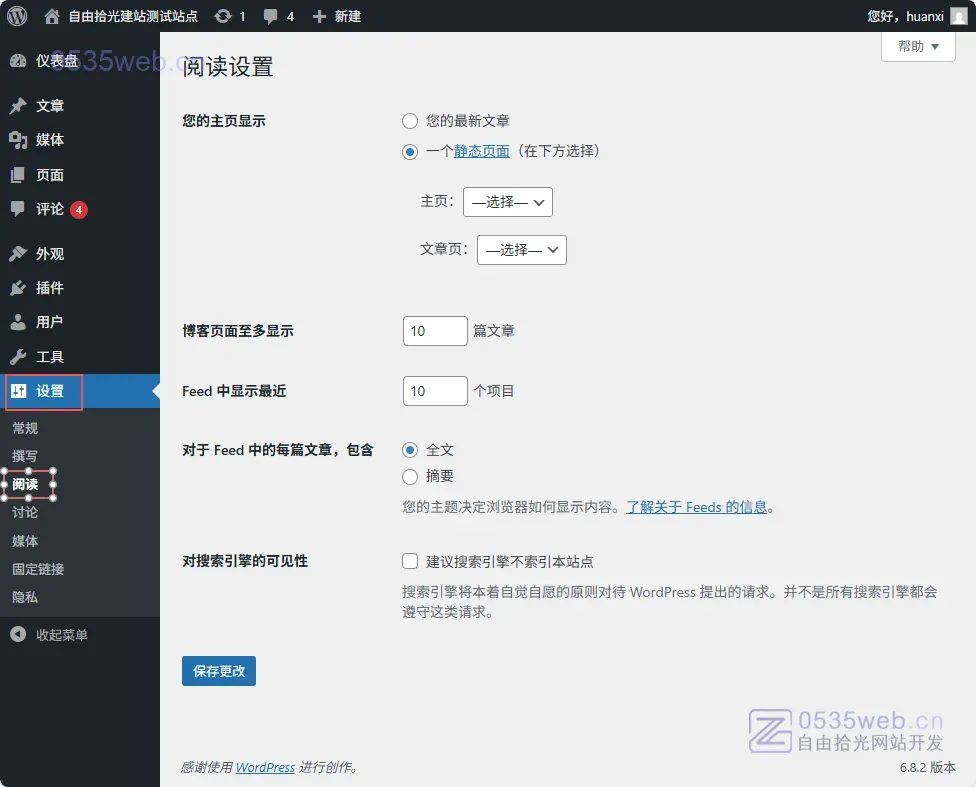
4. 讨论 (Discussion)
作用:管理评论和讨论相关的设置。
- 文章默认设置:控制新文章是否允许评论、是否允许引用/通告。
- 评论作者:管理评论者信息,如是否必须填写姓名和电子邮件。
- 评论审核:设置评论审核机制,例如是否需要手动批准评论、是否包含黑名单关键词。
- 头像:选择在评论中显示的头像样式。
按照界面上的说明向导自定义设置即可。
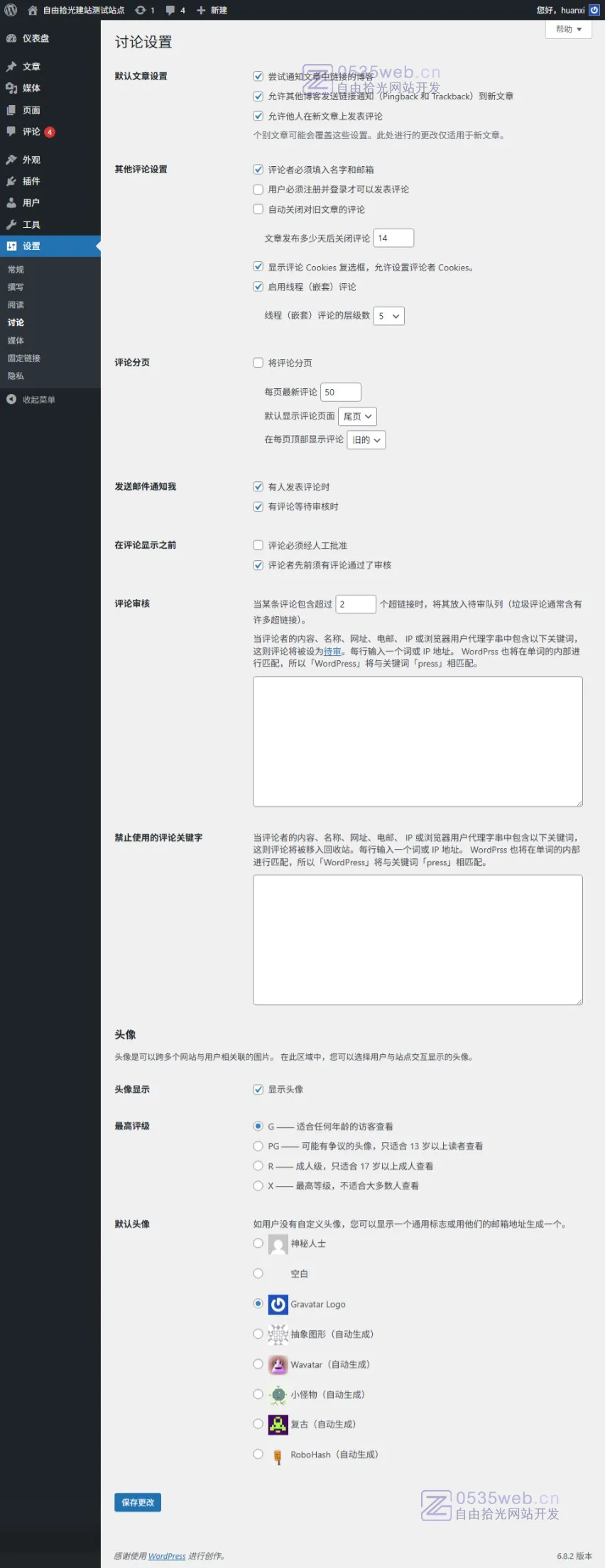
5. 媒体 (Media)
作用:配置上传到网站的图片和媒体文件。
- 图片尺寸:设置缩略图、中等大小和大型图片的默认尺寸。这些尺寸会在你上传图片时自动生成。一般默认即可,如果感觉这些尺寸不是太符合你的需求,可以按需设置一下。
- 文件上传:可以选择是否将上传文件按年/月归类。
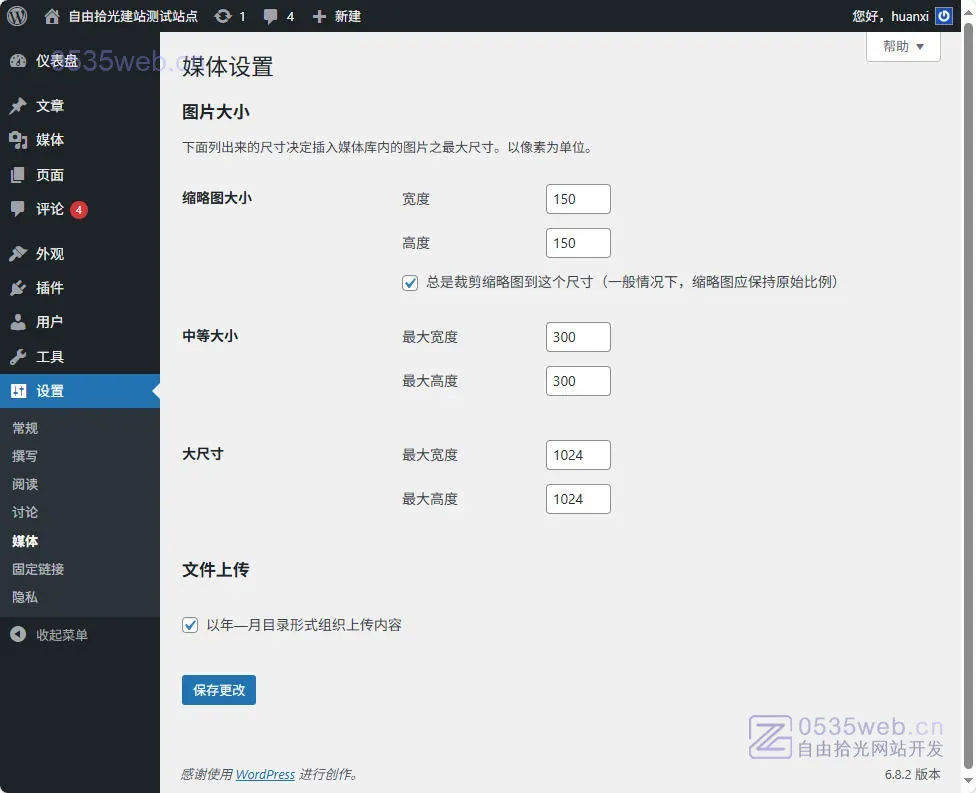
6. 固定链接 (Permalinks)
作用:设置网站URL(链接)的结构,这对SEO(搜索引擎优化)和用户体验至关重要。
特别注意:固定链接,在网站上线之前就要确定好,等网站收录了,再去频繁修改,对SEO非常不友好。
常用设置(Common Settings):
- 朴素:
?p=123(不推荐,不利于SEO) - 日期和名称:
/%year%/%monthnum%/%day%/%postname%/ - 文章名:
/%postname%/(最常用,也最推荐,简洁明了,利于SEO) - 自定义结构:你可以通过标签来自定义URL结构。
- 朴素:
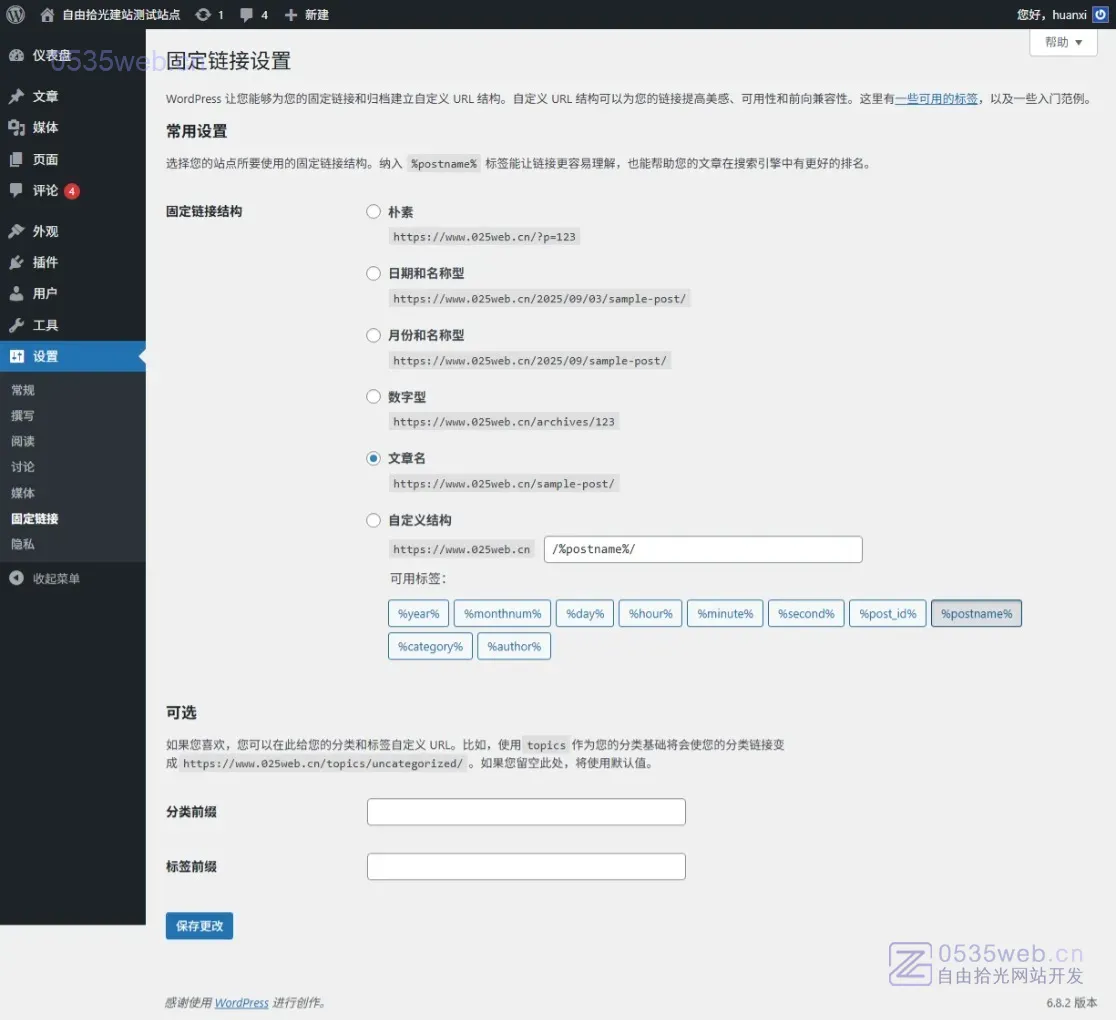
7. 隐私 (Privacy)
作用:设置网站的隐私政策页面。
- 选择隐私策略页面:你可以选择一个已有的页面作为你的隐私策略页面,或者按说明创建一个新的页面。WordPress会默认在页面提供一个隐私政策的草稿,你可以根据需要进行编辑。
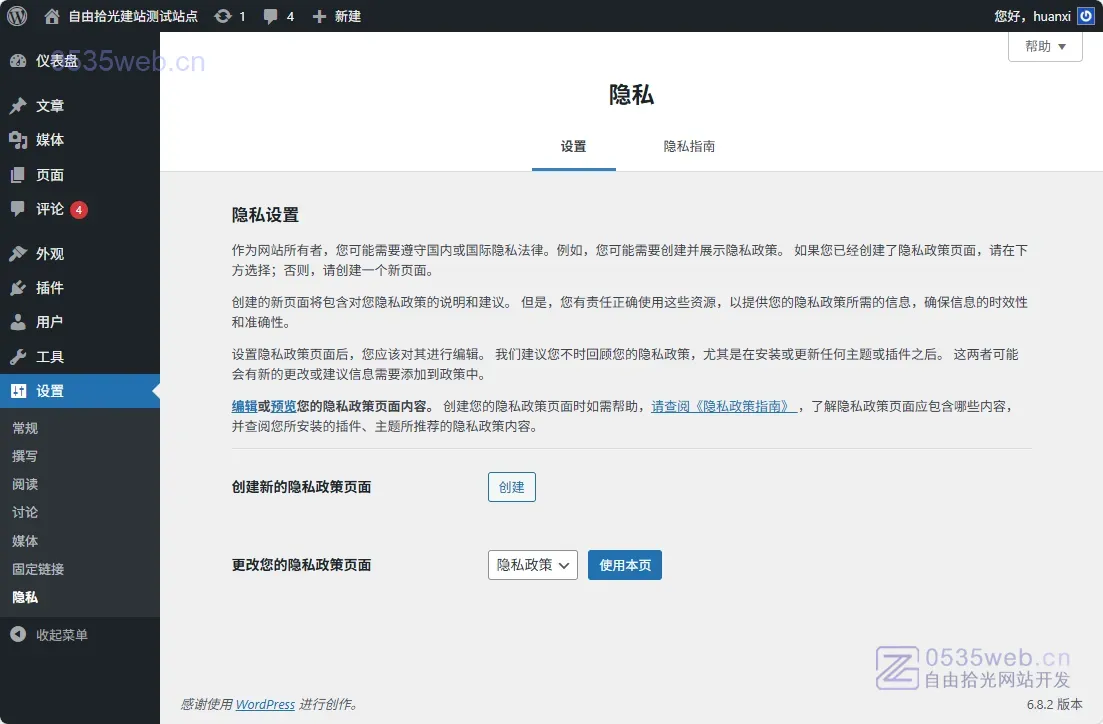
WordPress后台教程-小结
这篇教程涵盖了 WordPress 后台最常用的功能,通过这些菜单项的设置,你可以精细地调整WordPress网站的各个方面,以满足你的个性化需求。你可以先从创建一篇文章开始,逐步熟悉各个菜单项。
在工作之余,这篇WordPress后台教程断断续续写了一个星期。对我来说,感觉写的很详细了,但对新手来说,可能还会有很多疑问,想再详细一些,或者还有一些其他延伸出来的问题想要解决。欢迎给我留言,我会综合大家的建议把这篇文章不断补充更新,也会听取每个人的建议,更新更多能帮助大家的文章。
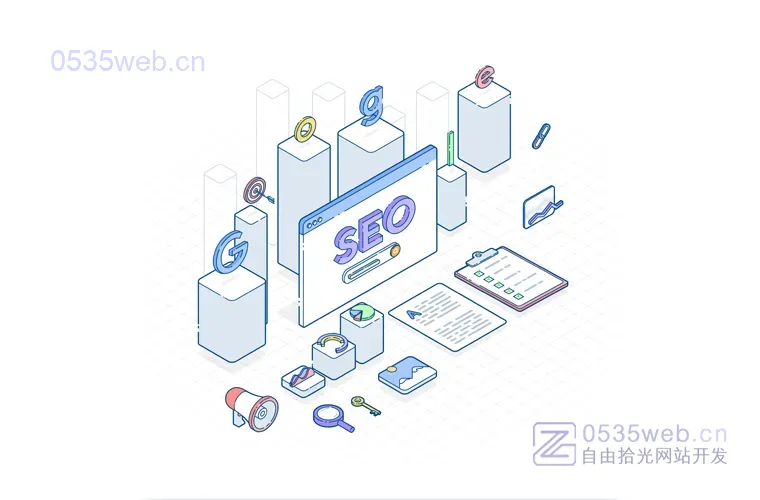
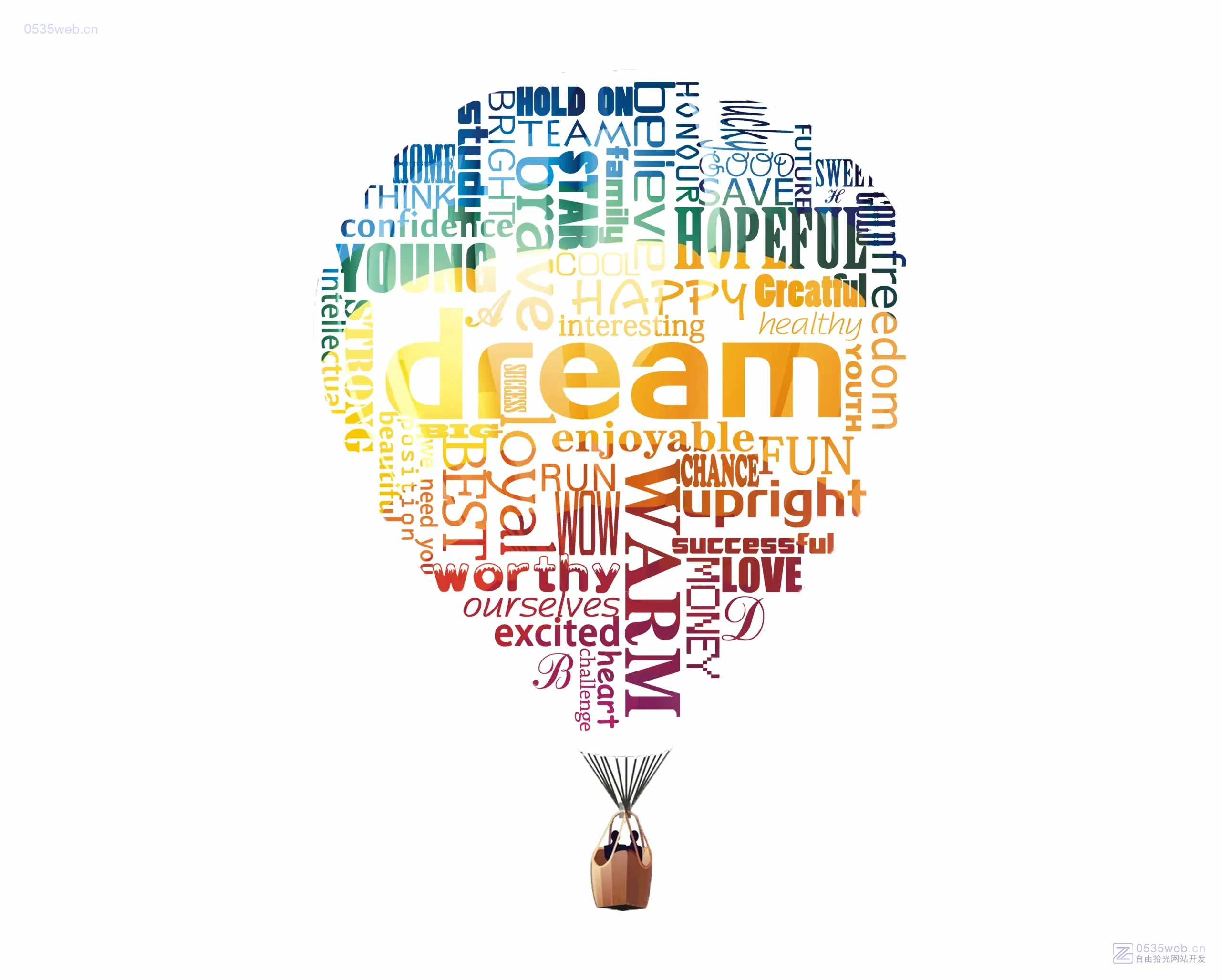
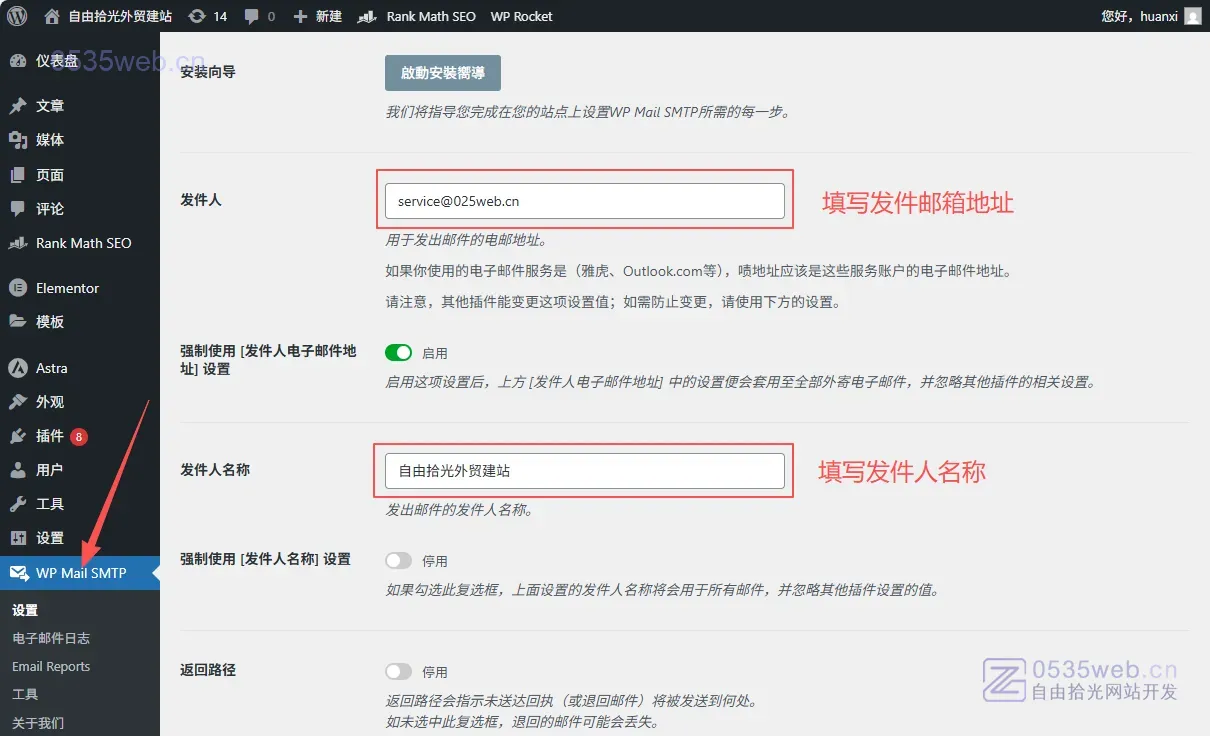
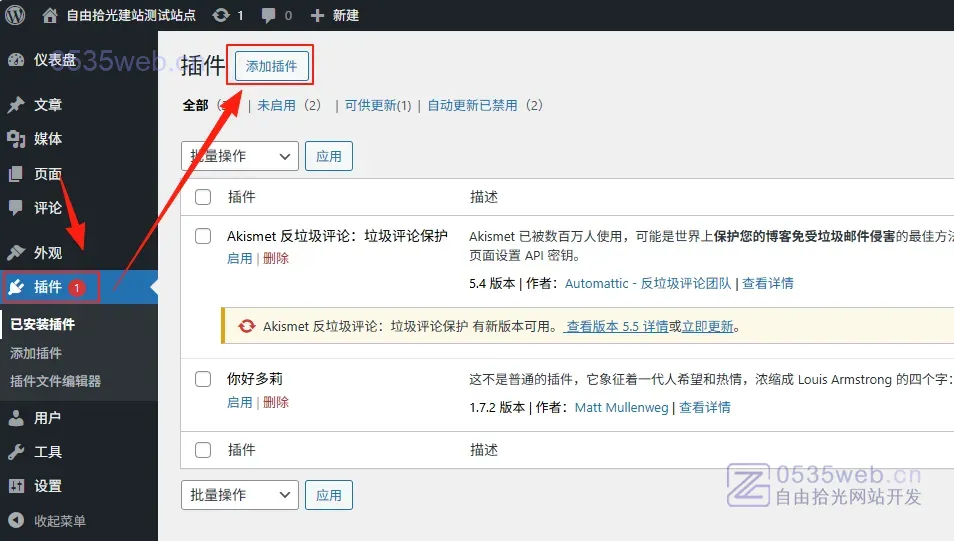
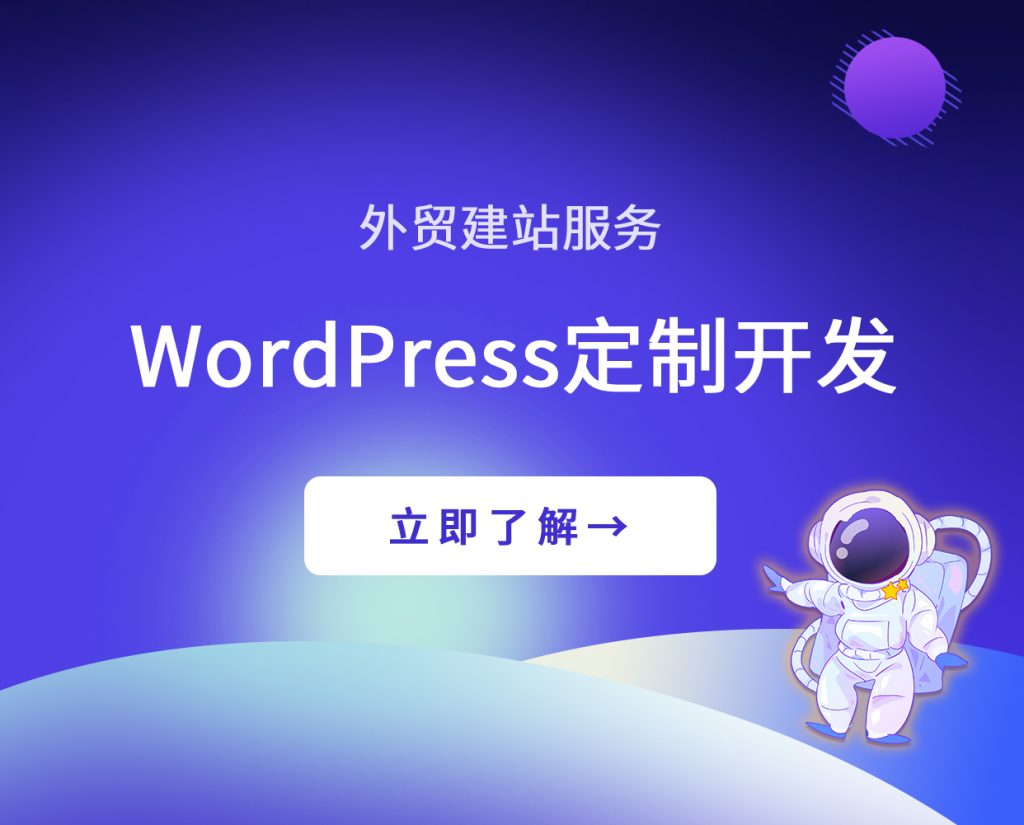
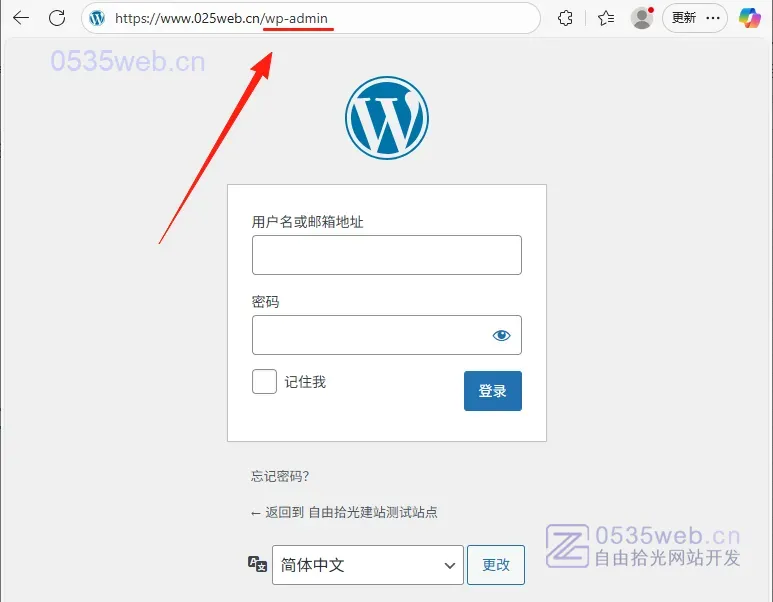
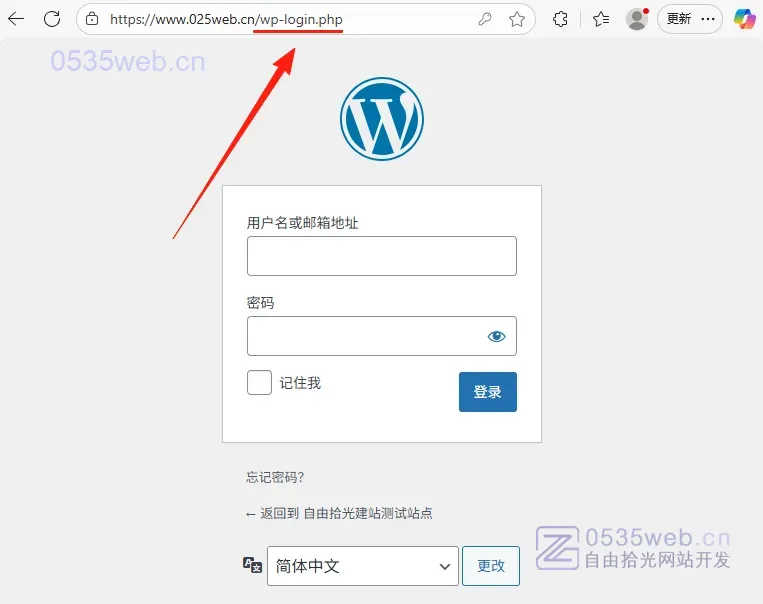
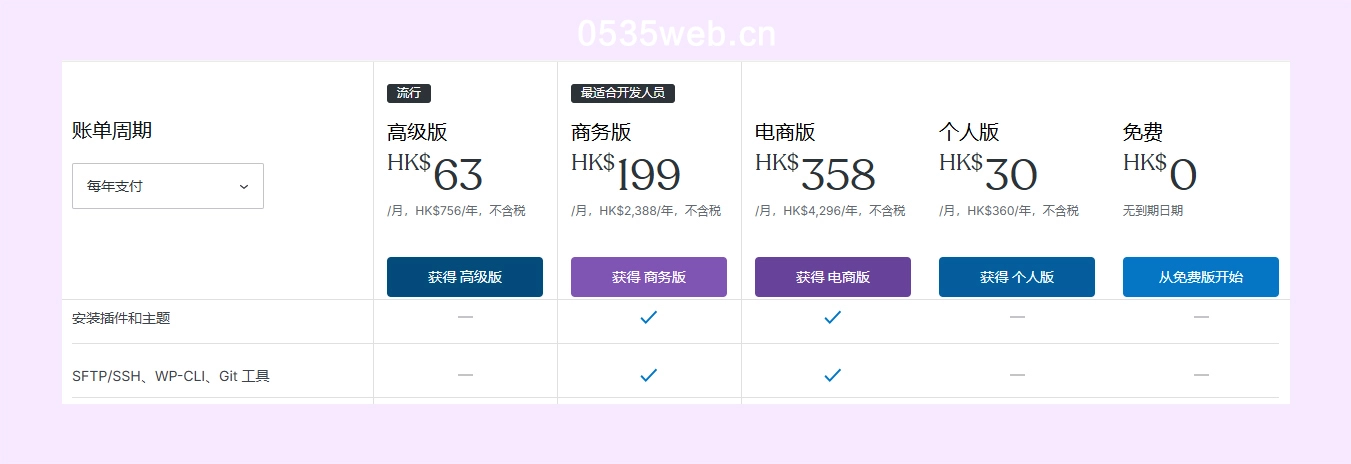
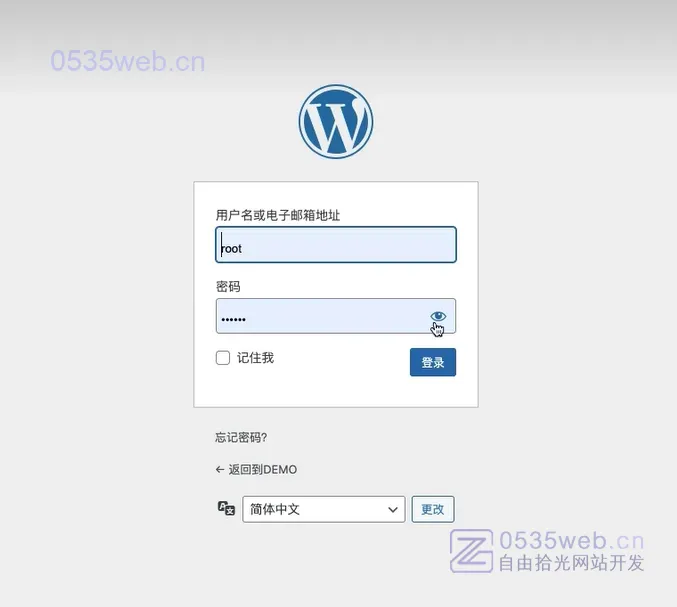
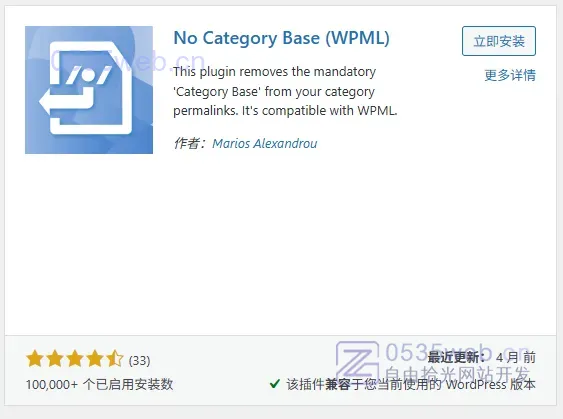
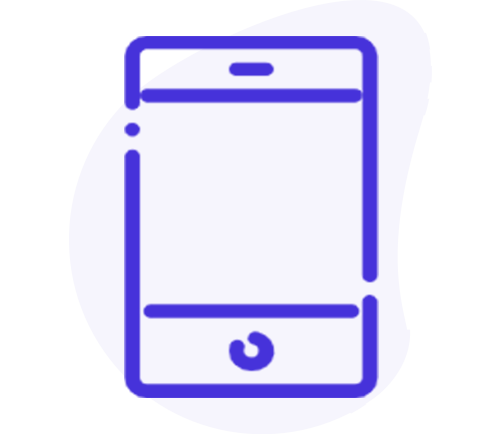
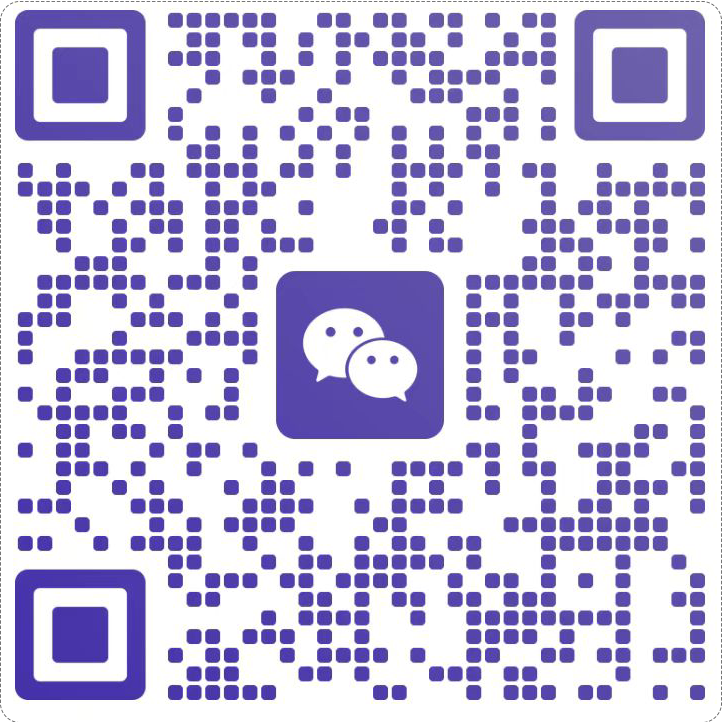
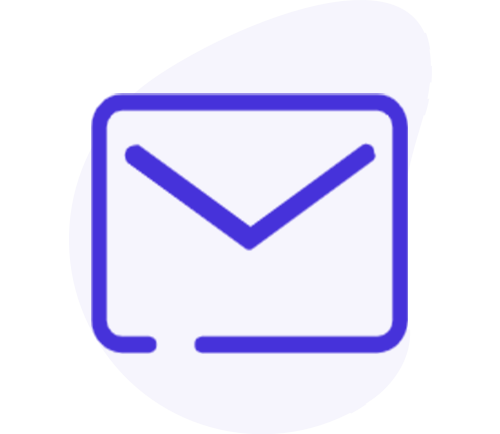
1人评论了“WordPress后台教程-2025最新版本”
正在安装WordPress,我来看看是咋么回事